一、摘要
在linux上进行了几年的开发工作 (qt ros) 突然发现,现在有公司硬件、笔记本台式机一台占一个系统,导致硬件太浪费,又不能用虚拟机(有时候要链接硬件必须物理机)怎么办?
二、分析准备
台式机:
centos7 一台 开发环境,
centos stream9一台 开发环境
ubuntu 20.04一台 开发环境
centos 8一台 . 开发环境...
笔记本:双系统一台 (windwos +centos7)+某演示环境 A
双系统一台 (window+ubuntu20.04+某演示环境B
以上电脑就是一个电脑装两个系统,依然是不能满足要求,那么我们只能思考如下两个办法:
1.将现在不常用的linux物理机 虚拟化为虚拟机 备份环境
2.将现在不常用的linux物理机 备份制作ghost软件
3.网上搜索linux物理机虚拟化软件
4.网上搜索linux物理机类似ghost软件
三、解决过程
3.1 linux 物理机类ghost软件
Clonezilla(再生龙) 已实践 ok
3.2 linux物理机虚拟化软件
VirtualBox VBoxManage 命令 实践过程中报错,后续再尝试
四、 备份还原过程(Clonezilla 再生龙 )
4.1 下载
下载地址:
https://clonezilla.org/downloads/download.php?branch=alternative再生龙简介
使用Clonezilla("再生龙")对Linux系统硬盘进行镜像和克隆
Clonezilla和Tuxboot简介
Clonezilla 是一个很好的 系统克隆 工具,它可以说是吸取了 Norton Ghost 和 Partition Image 的优点。即不仅支持对整个系统进行克隆,而且也可以克隆单个的分区,这种灵活性可能更能适应备份者的需要。
Clonezilla详细说明
Clonezilla是一个用于Linux,Free-Net-OpenBSD,Mac OS X,Windows以及Minix的分区和磁盘克隆程序。它支持所有主要的文件系统,包括EXT,NTFS,FAT,XFS,JFS和Btrfs,LVM2,以及VMWare的企业集群文件系统VMFS3和VMFS5。Clonezilla支持32位和64位系统,同时支持旧版BIOS和UEFI BIOS,并且同时支持MBR和GPT分区表。它是一个用于完整备份Windows系统和所有安装于上的应用软件的好工具,而我喜欢用它来为Linux测试系统做备份,以便我可以在其上做疯狂的实验搞坏后,可以快速恢复它们。
Clonezilla也可以使用dd命令来备份不支持的文件系统,该命令可以复制块而非文件,因而不必在意文件系统。简单点说,就是Clonezilla可以复制任何东西。(关于块的快速说明:磁盘扇区是磁盘上最小的可编址存储单元,而块是由单个或者多个扇区组成的逻辑数据结构。)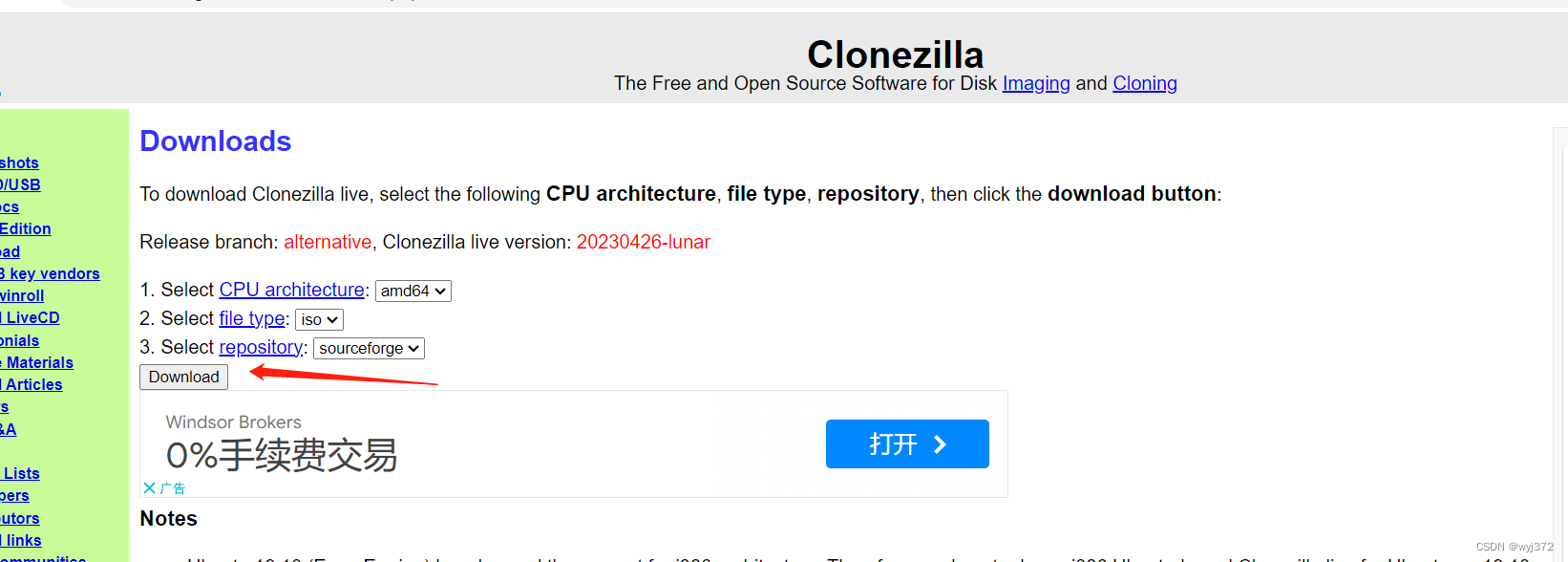

clonezilla-live-20230426-lunar-amd64.iso

4.2 刻录u盘启动盘
4.2.1.事先安装有ulstra
如里没有百度安装,试用版本即可
4.2.2 制作过程
U盘制作启动盘的具体操作:
步骤1、U盘制作启动盘,首先鼠标右键“以管理员身份运行”UltraISO图标。
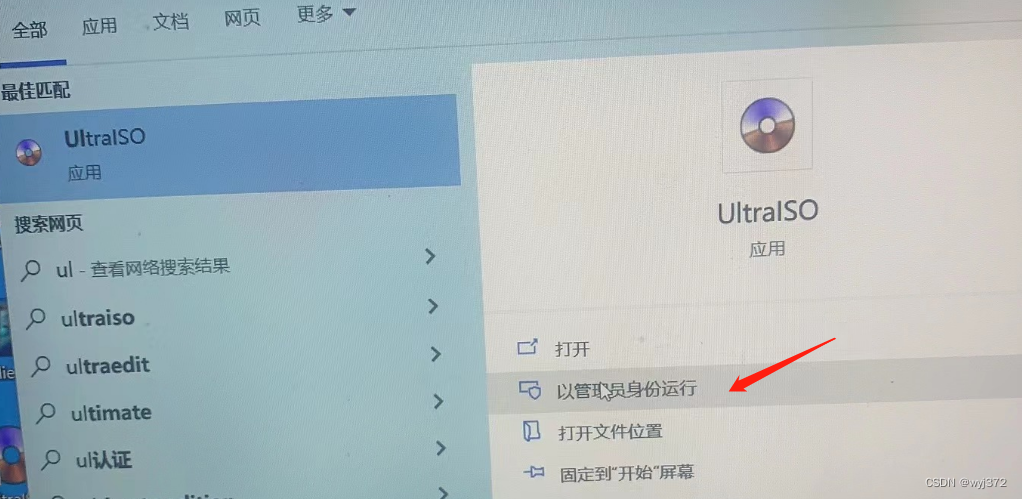
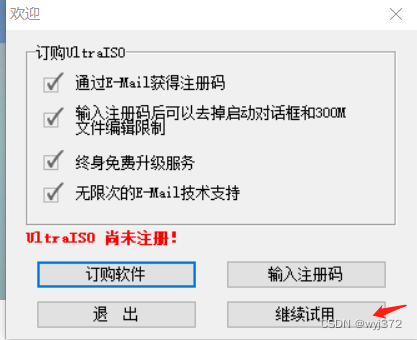
【u盘制作启动盘】步骤1
步骤2、打开UltraISO的窗口后依次点击左上角的“文件”-“打开”。
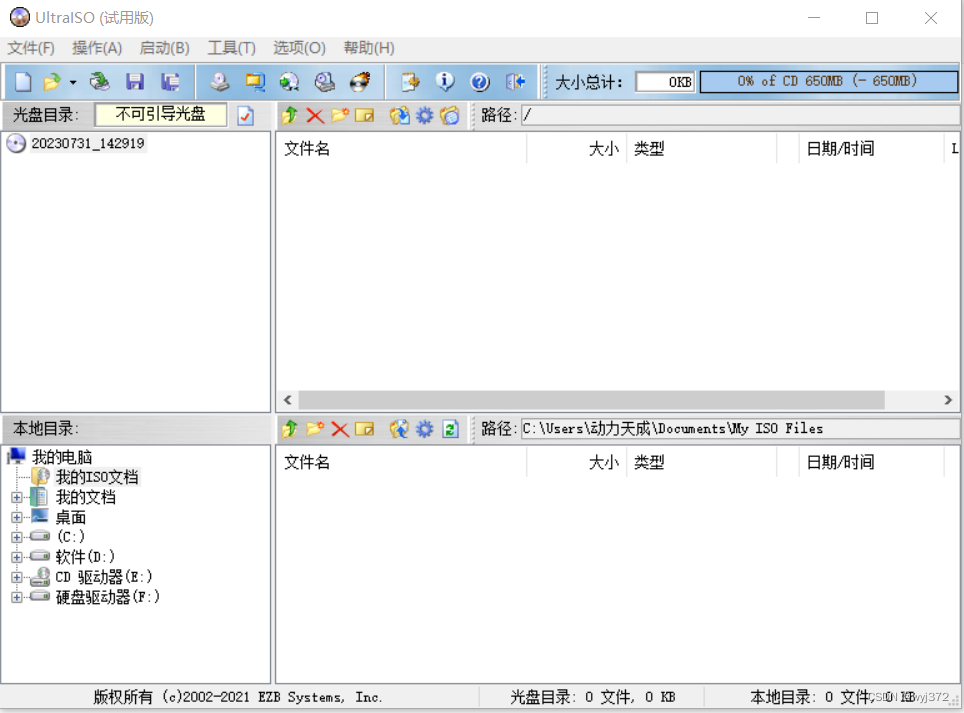
【u盘制作启动盘】步骤2
步骤3、浏览到存放镜像文件的目录,选中该目标文件,点击“打开”按钮。
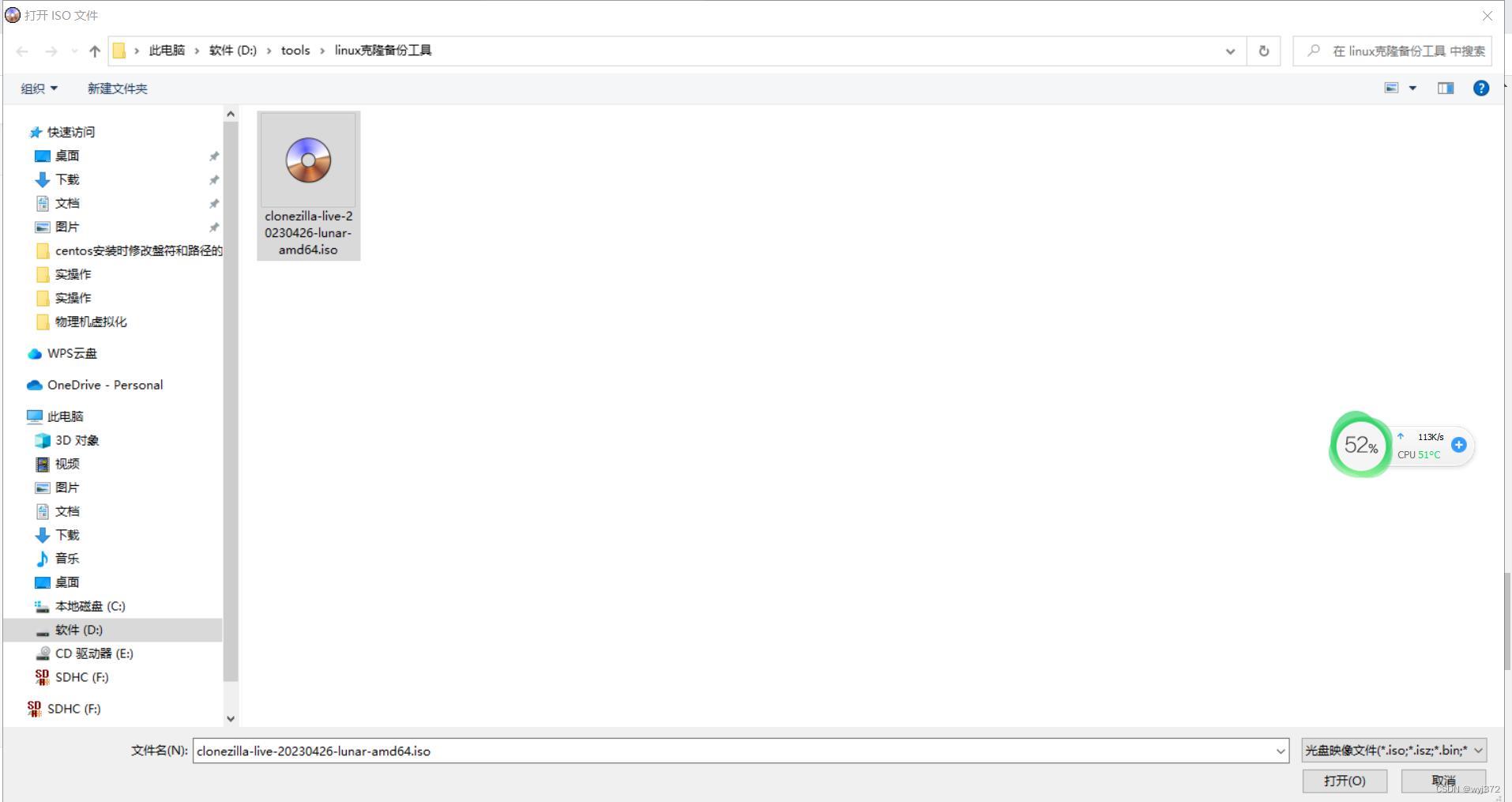

【u盘制作启动盘】步骤3
步骤4、然后再次回到UltraISO窗口,点击菜单栏中的“启动”选“写入硬盘镜像”。
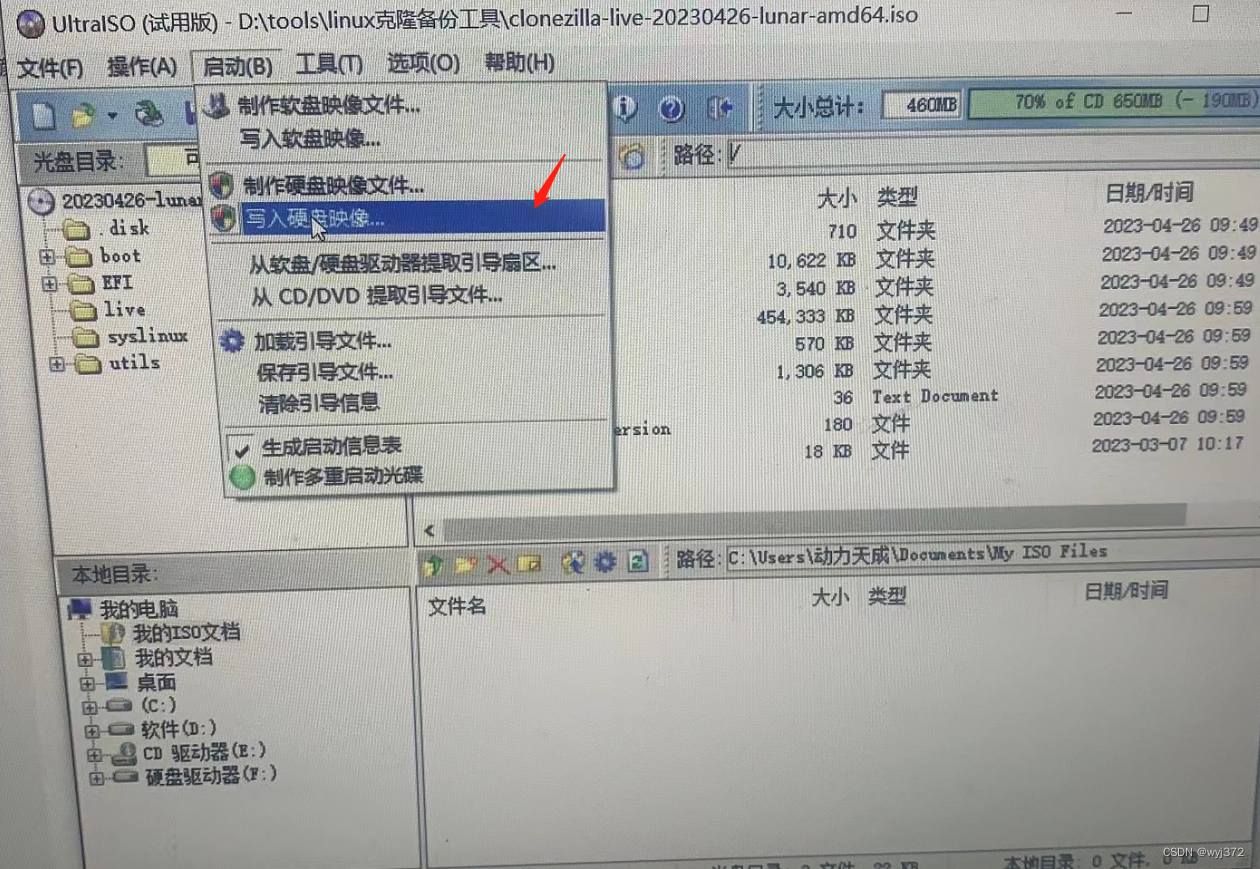
【u盘制作启动盘】步骤4
步骤5、接下来在弹出的窗口直接点击“写入”按钮(注:将写入方式选择为“USB-HDD+”,如果不是这个模式,可能导致电脑无法通过U盘正常启动。)
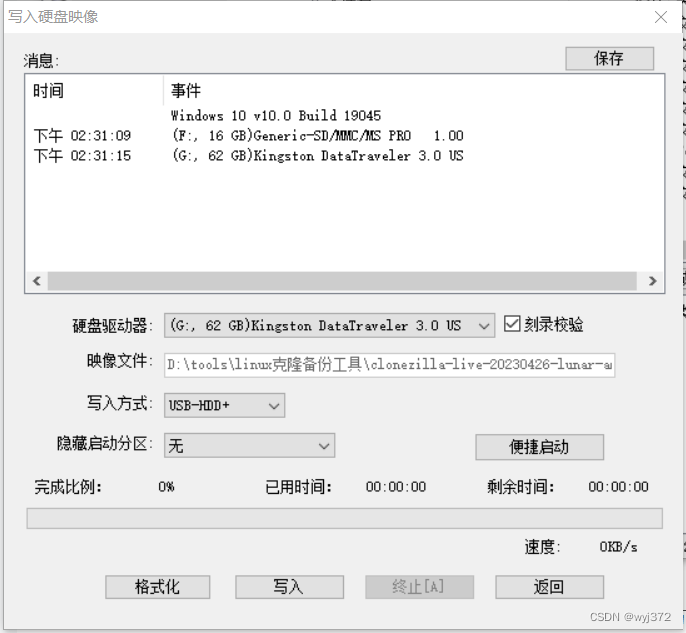
【u盘制作启动盘】步骤5
步骤6、请等待片刻,正在将安装系统的镜像文件数据写入到U盘里。

【u盘制作启动盘】步骤6
步骤7、写入完成后,会在计算机窗口创建一个可移动存储设备。
【u盘制作启动盘】完成
4.3 使用再生龙备份linux
4.3.1 查看ubuntu
说明其实centos 与ubuntu差距不大,我们暂时以ubuntu为例
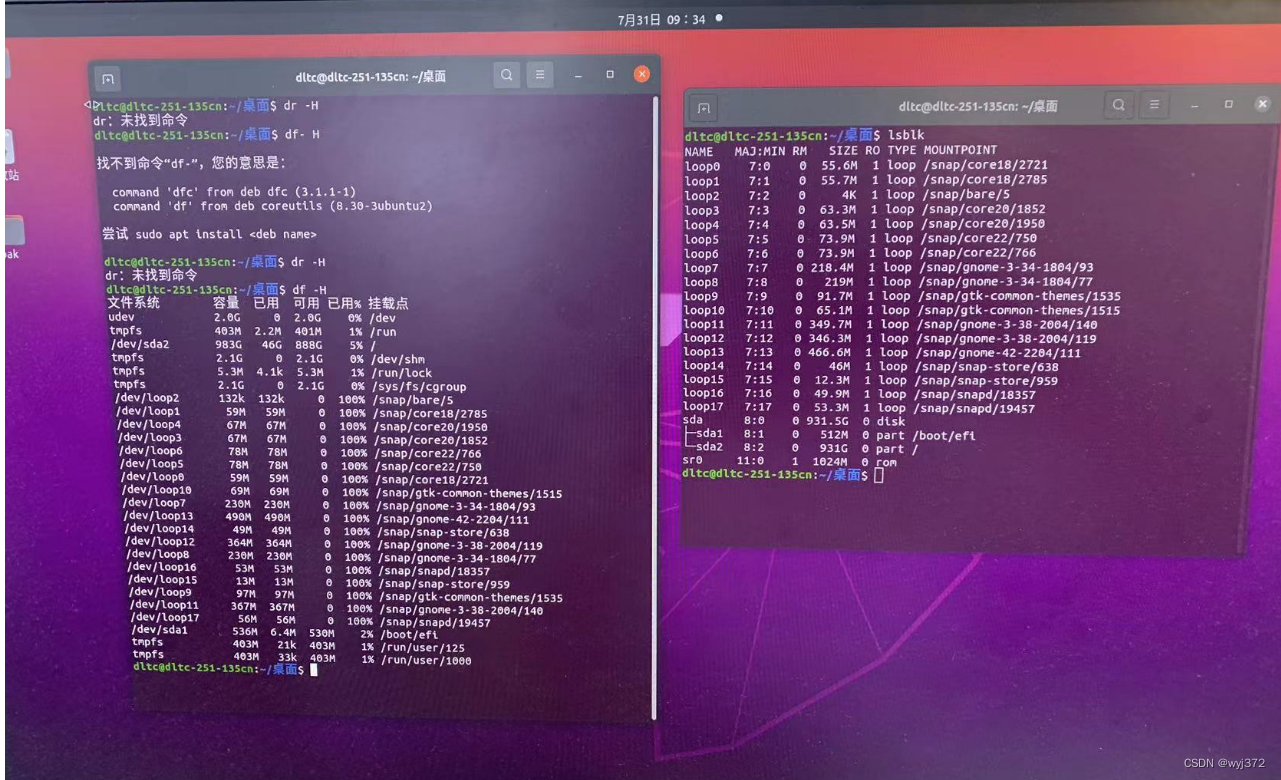
用dr -H 查看一下 分区和使用情况 用lsblk 查看一下硬盘 及分区情况
做到心中有数,以便在后续使用再生成龙Clonezilla 备份和还原时不迷糊,做到知己知彼。
4.3.2 插入U盘启动盘(再生龙启Clonezilla)
我的电脑是hp F10 进入bios 将USB硬盘驱动器找到移到最前面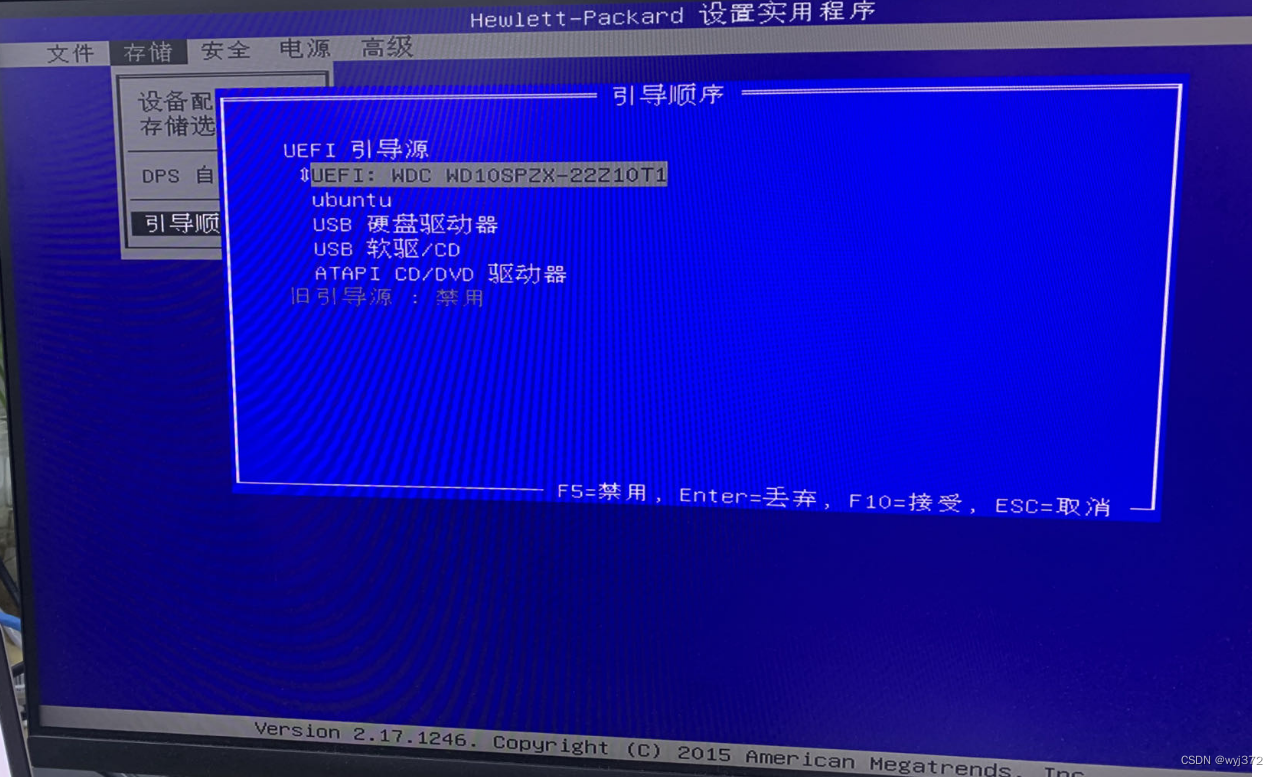
此处(不同的电脑可能有差异,可以具体情况具体分析)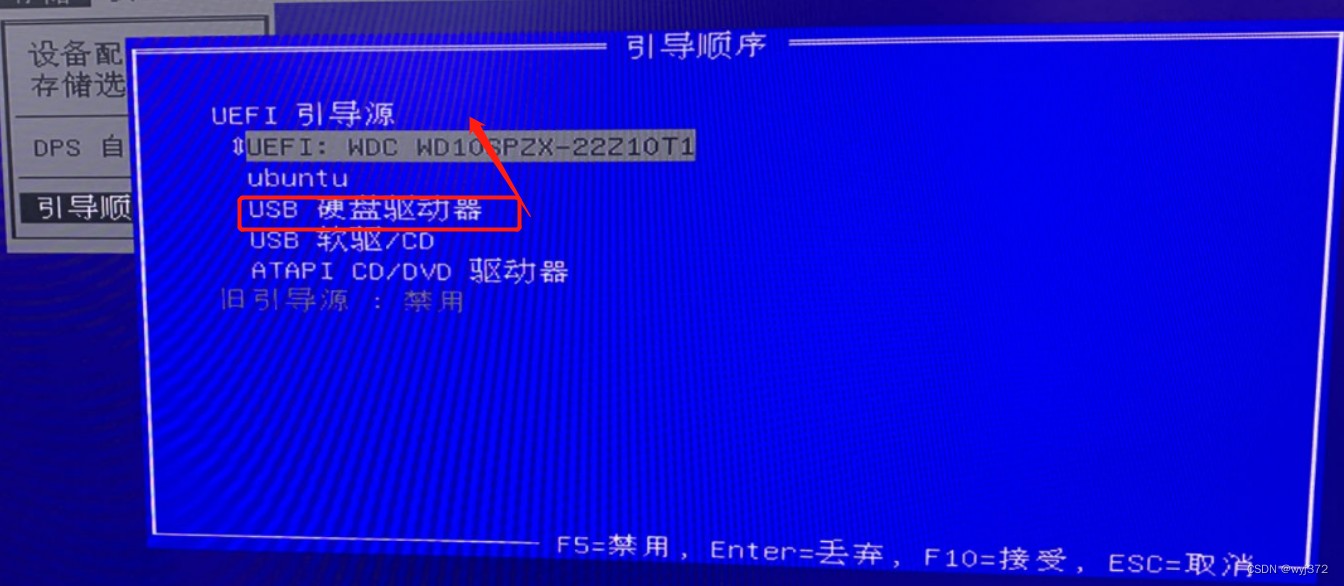
保存 bios 自动重启后

再生龙启动
4.3.3开始备份
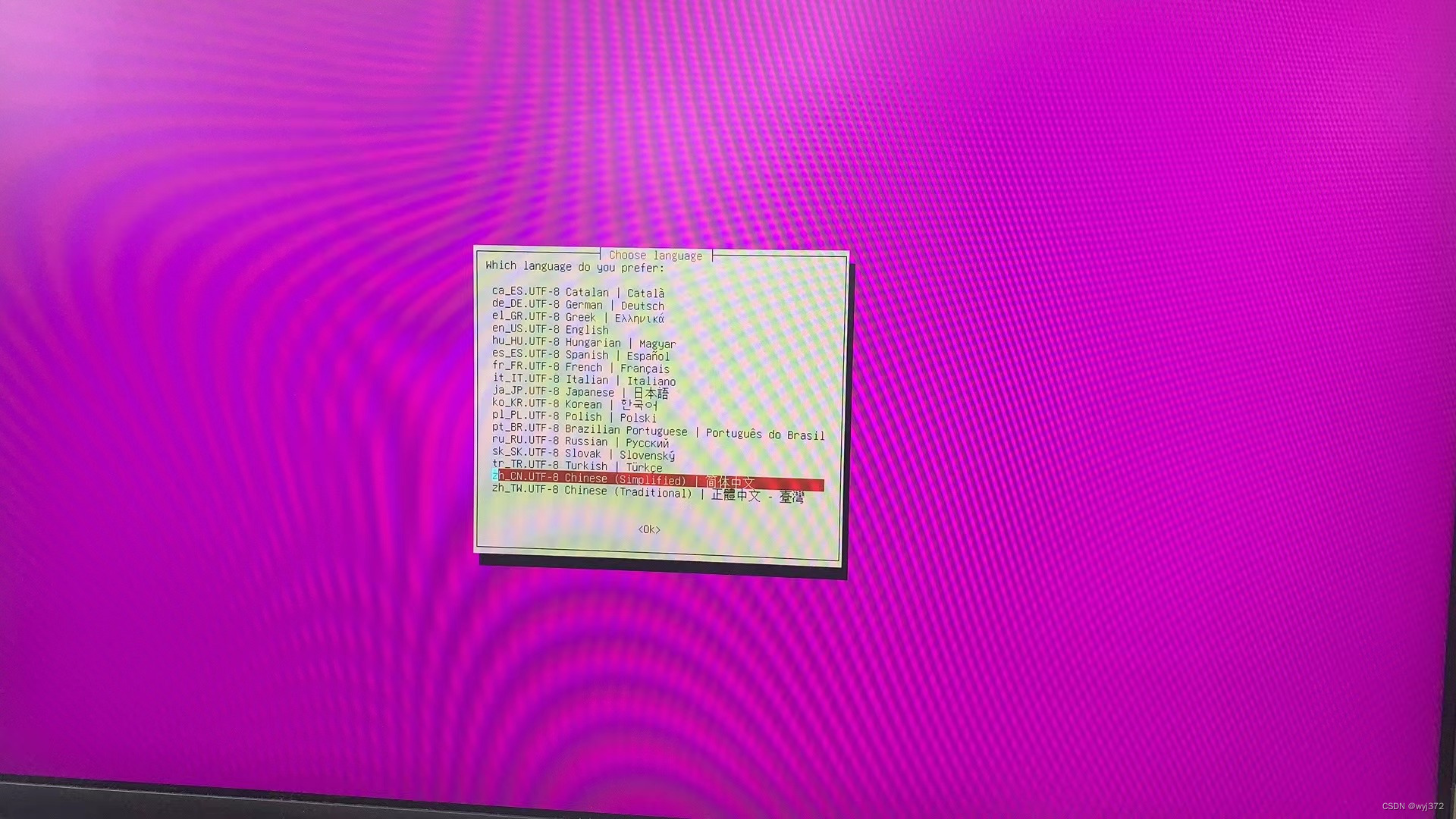
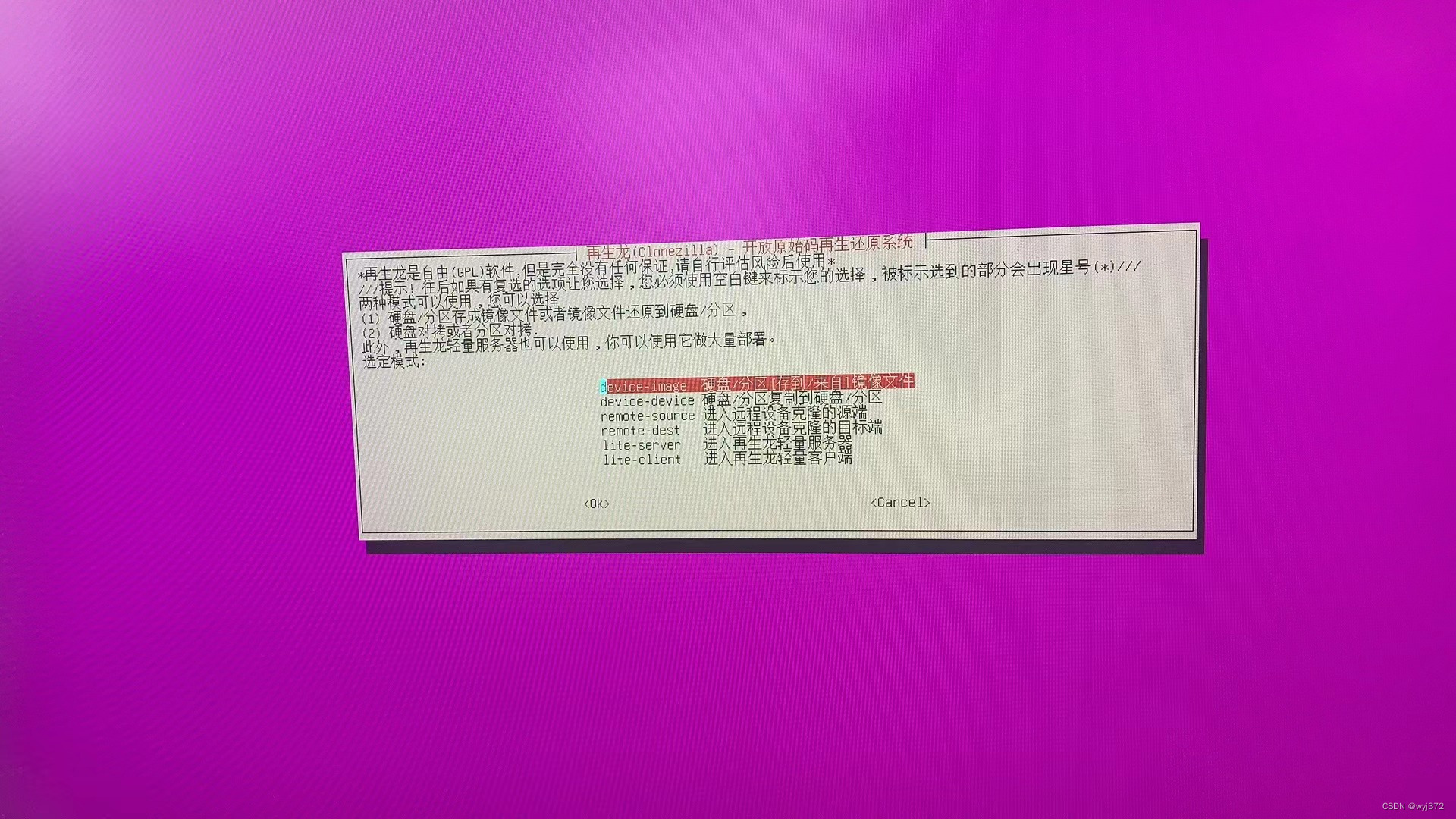

选择 要做什么,我们是备份或还原 是默认选择
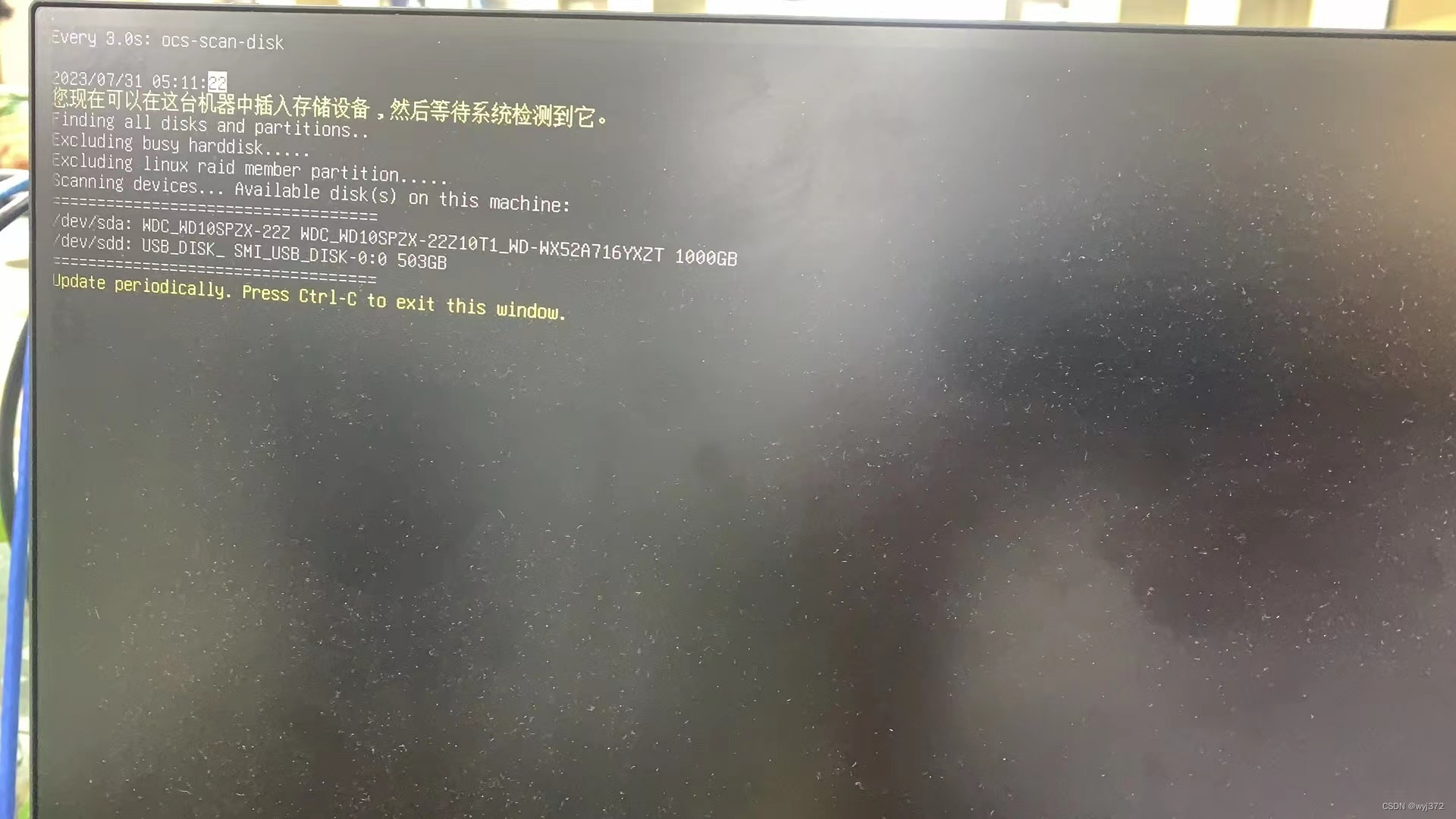
此处要找再一个足够大的u盘或移动硬盘做来备份存储
(特殊考虑:以前在window上ghost可以存储到当前系统的盘上,然后系统坏时还原,那个一键还原,挺适用,不过linux硬盘分区有点复杂,好像至少会分多个区,所以也就是说如果你还原的话是不可不改变当前硬盘的分区的,所以这种情况下,怎么从当前分区中找到原来文件呢,明显是没鸡,没蛋的模式),所以我们就干脆准备一个外接硬盘 或大u盘。供再生龙执行过程中的amout 吧
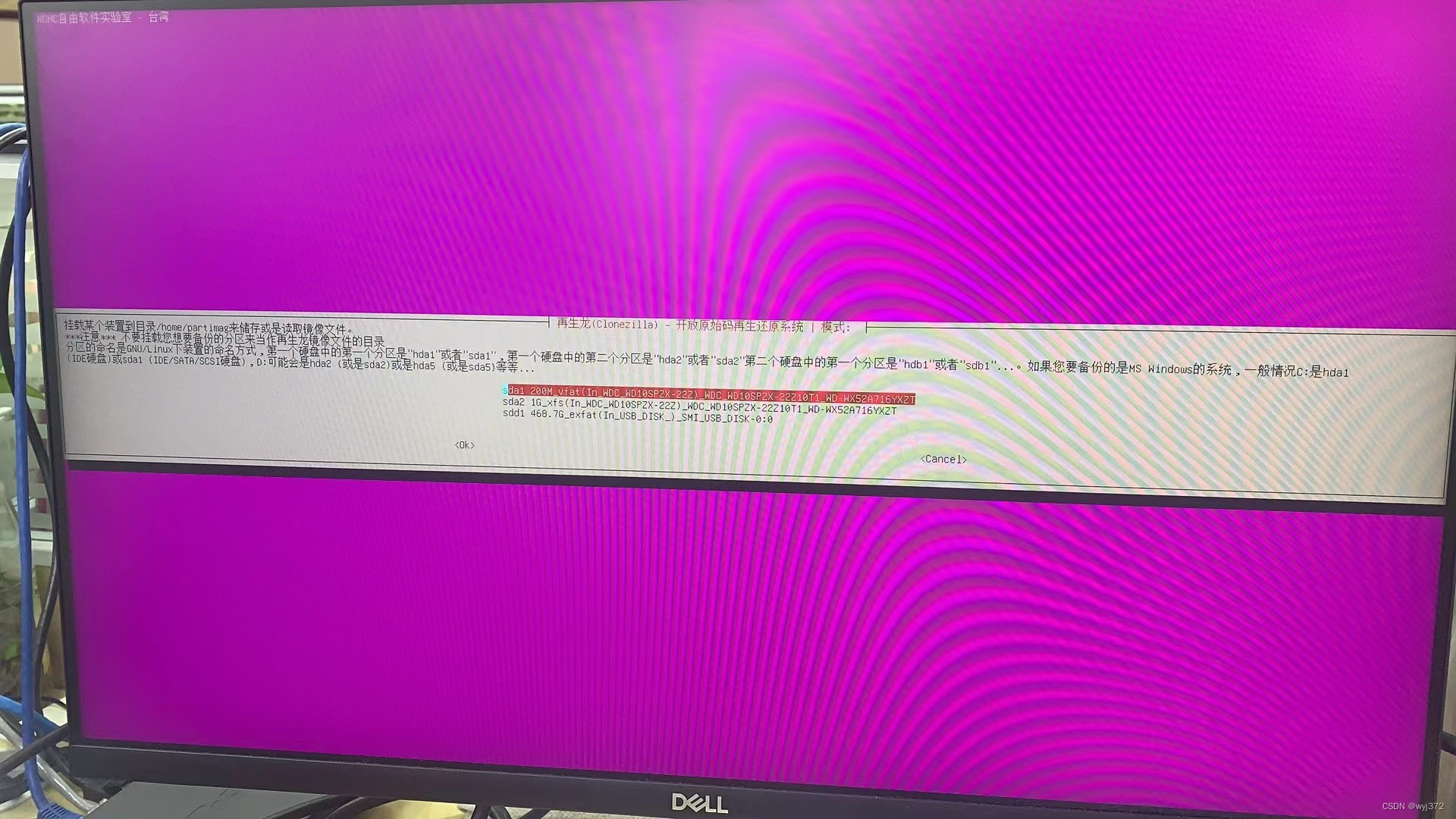 列举出当前的硬盘 和u盘 (之前我们用df - H lsblk 查看过我们的硬盘,所以很明确前两个是我们要备份的硬盘的两个分区,第三个是我们的刚刚插入的一个用来存储再生龙备份文件的大u盘)
列举出当前的硬盘 和u盘 (之前我们用df - H lsblk 查看过我们的硬盘,所以很明确前两个是我们要备份的硬盘的两个分区,第三个是我们的刚刚插入的一个用来存储再生龙备份文件的大u盘)
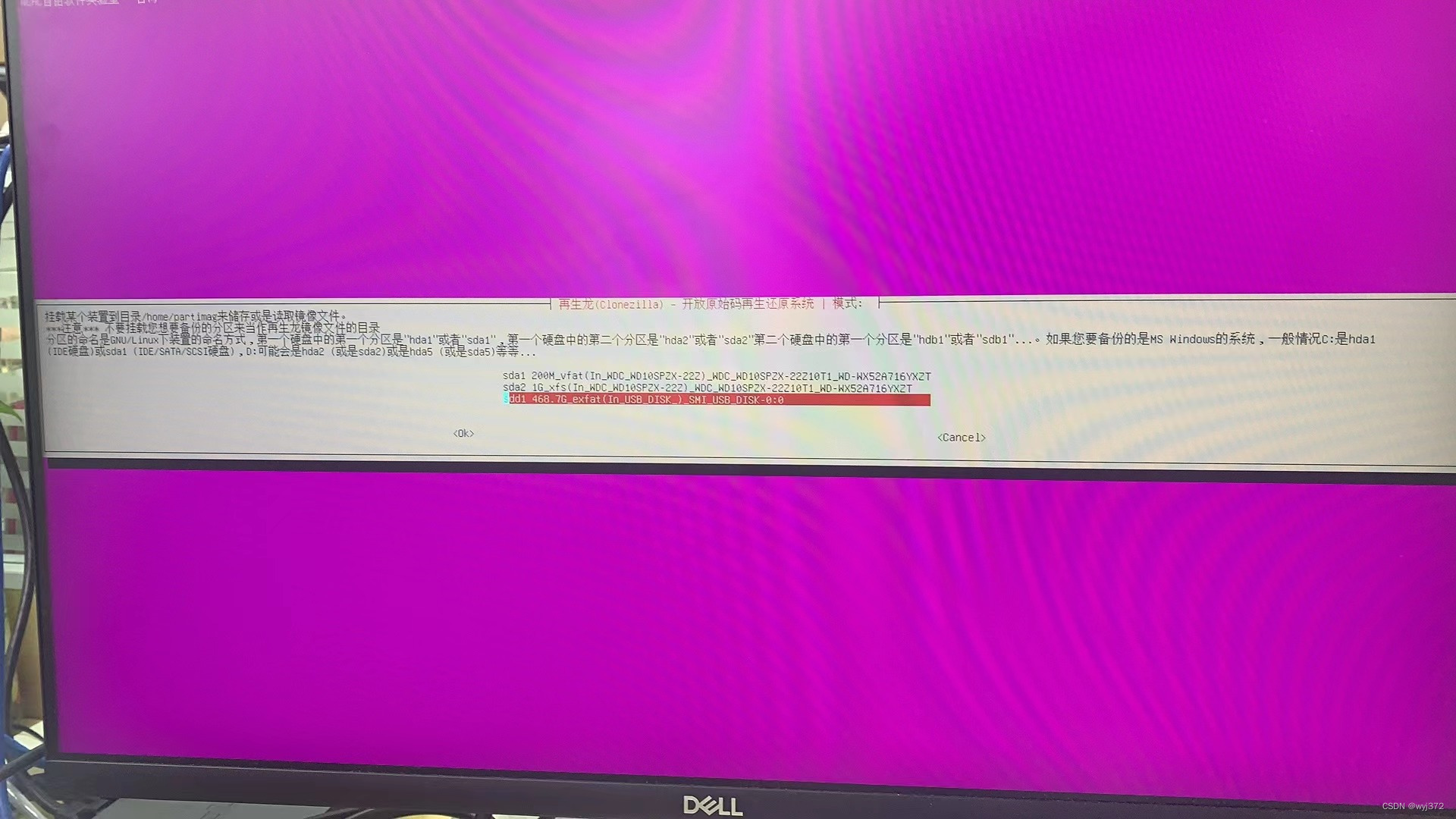
虽然我们要备份的系统硬盘是1T容量,但实际里面的文件 使用率并不高 如 最大的分区 888G才使用5%,所以我们的 500G的大U盘应当肯定是够了。

下面开整
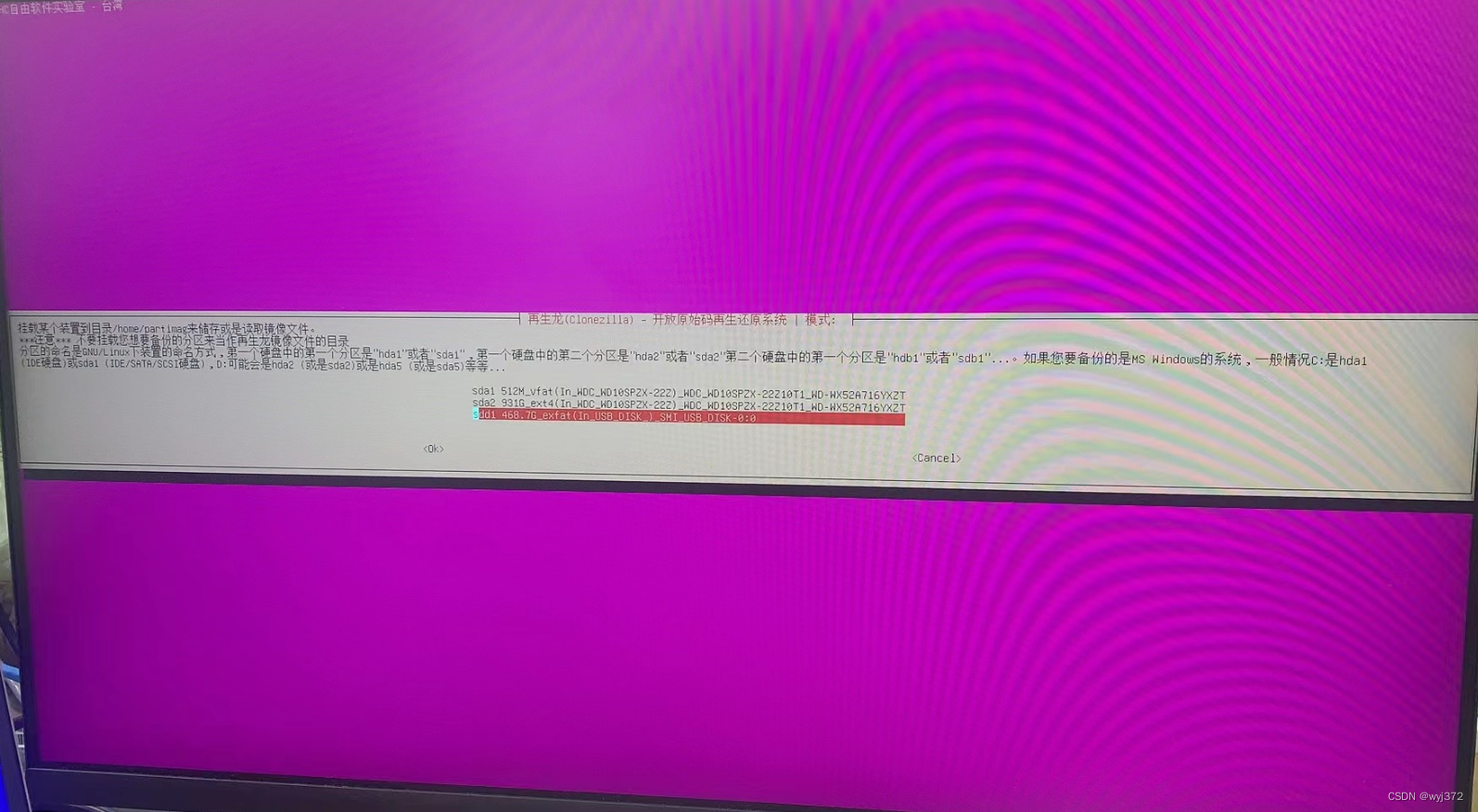
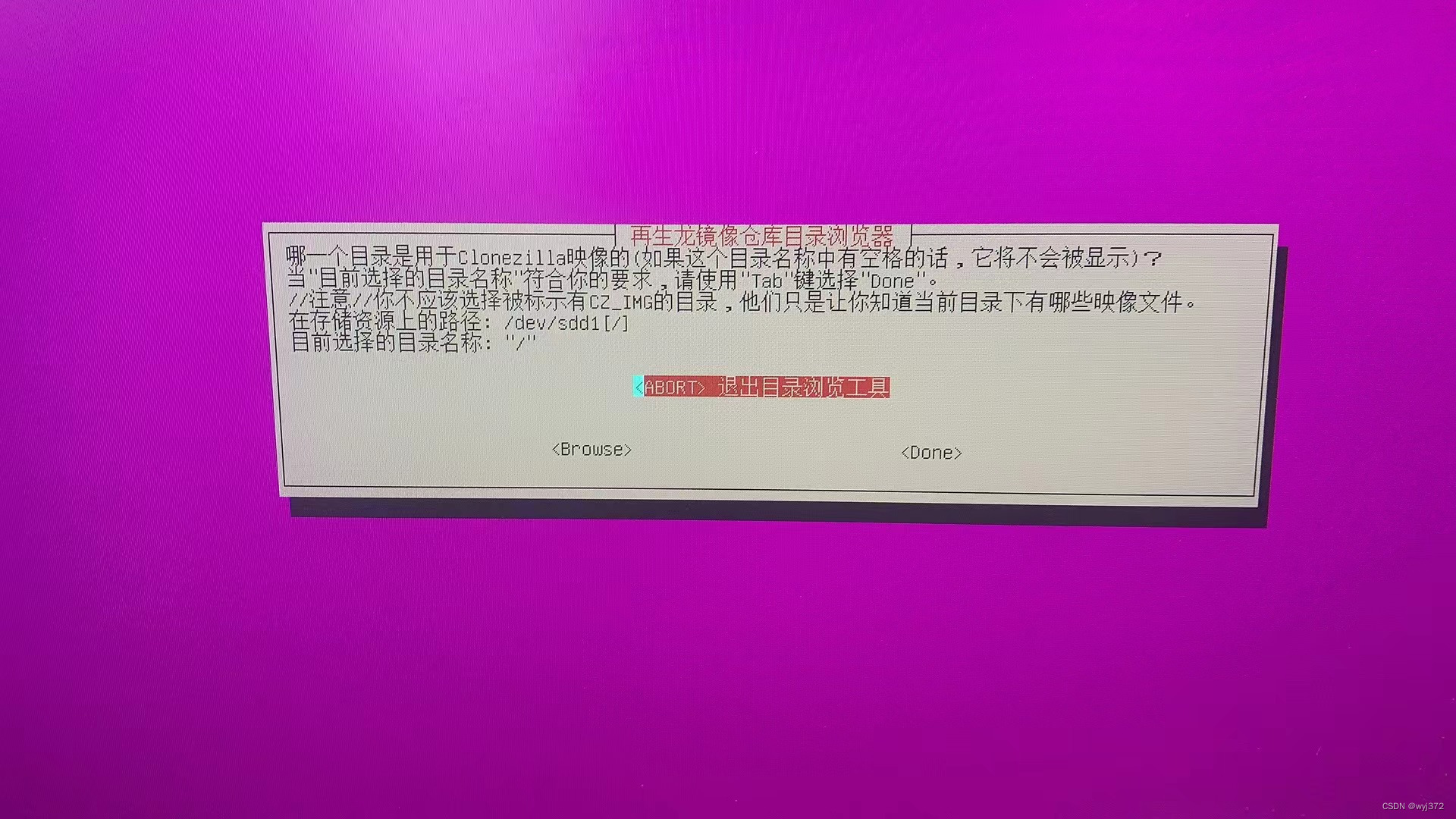
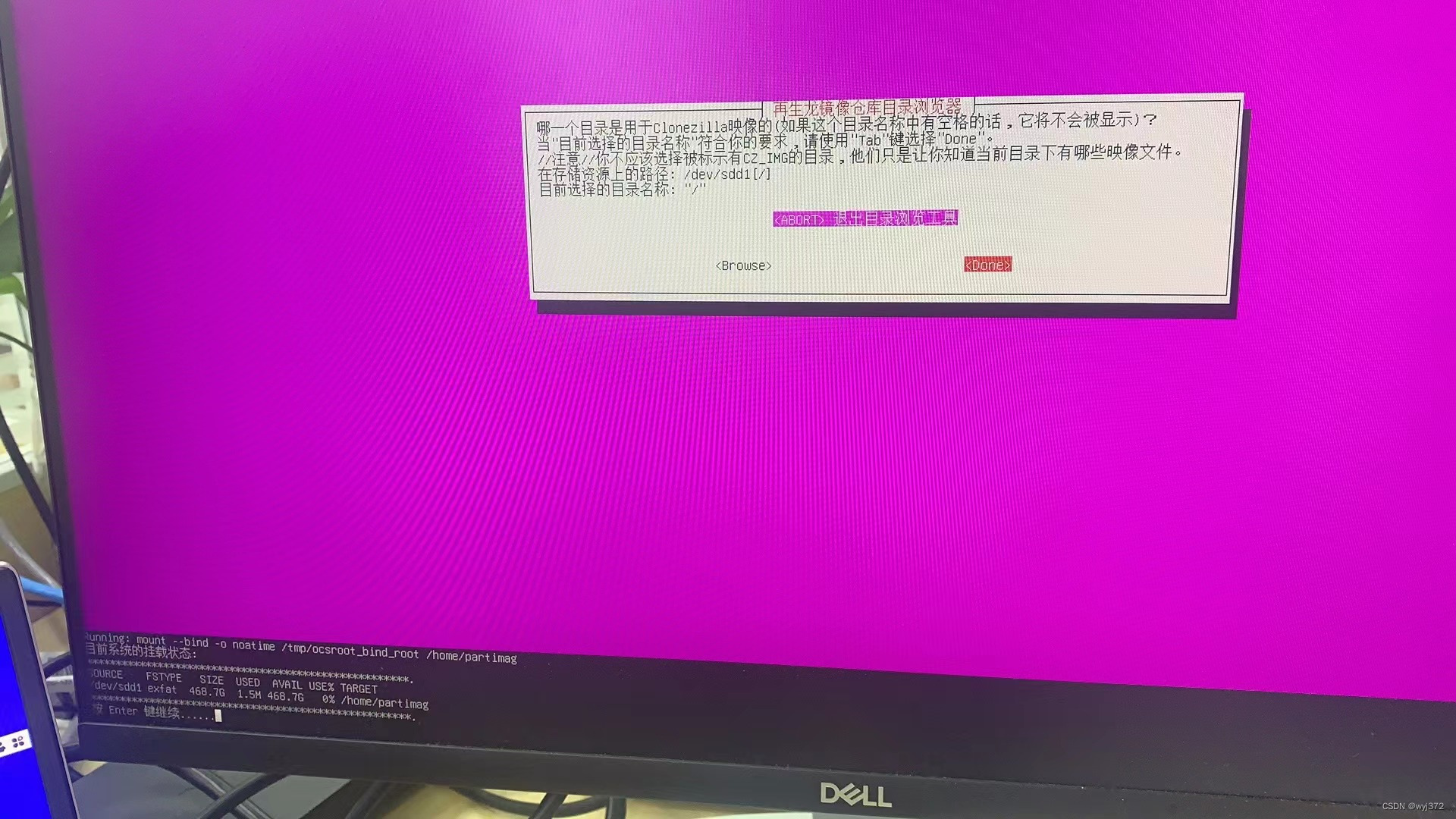


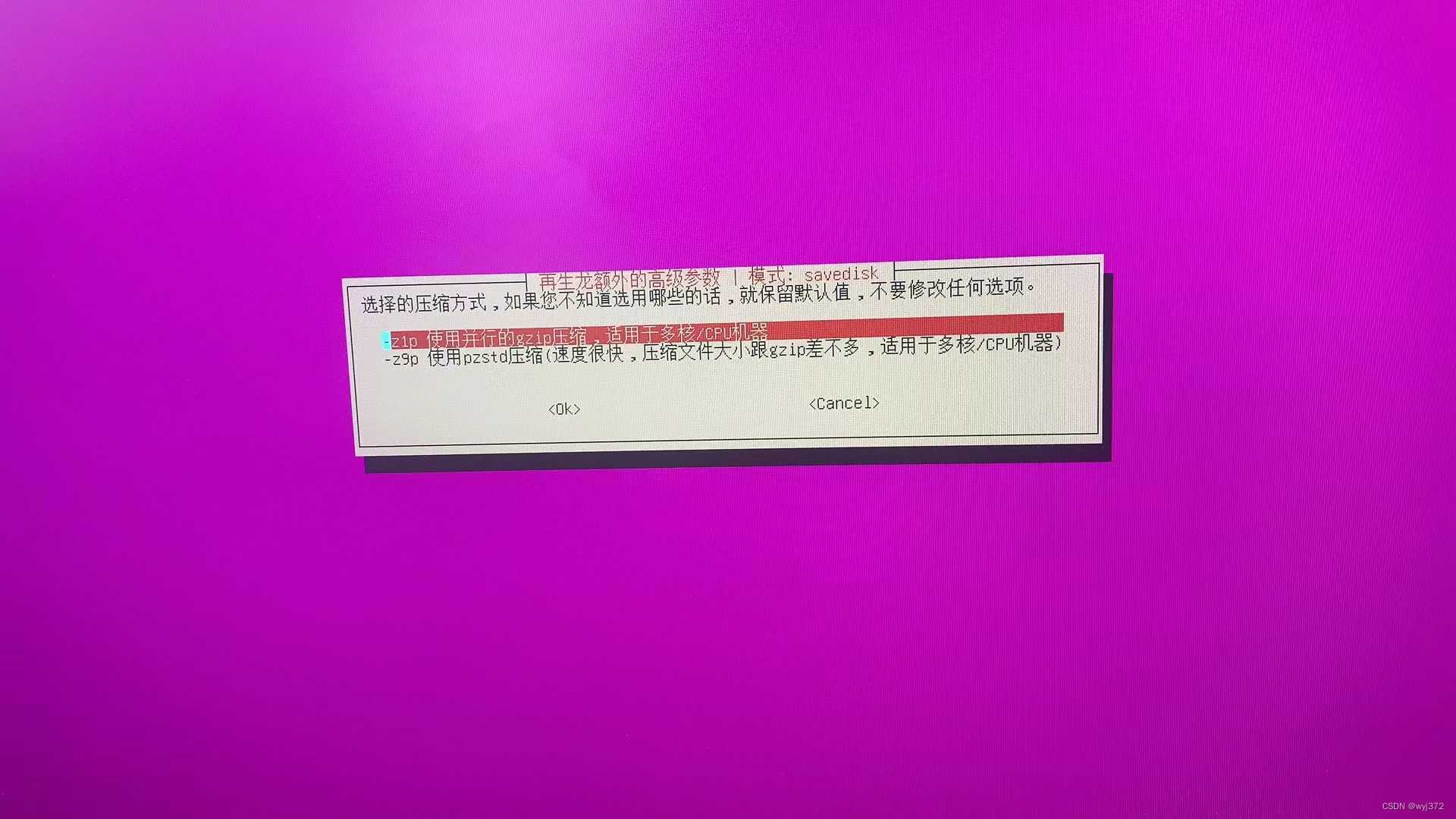




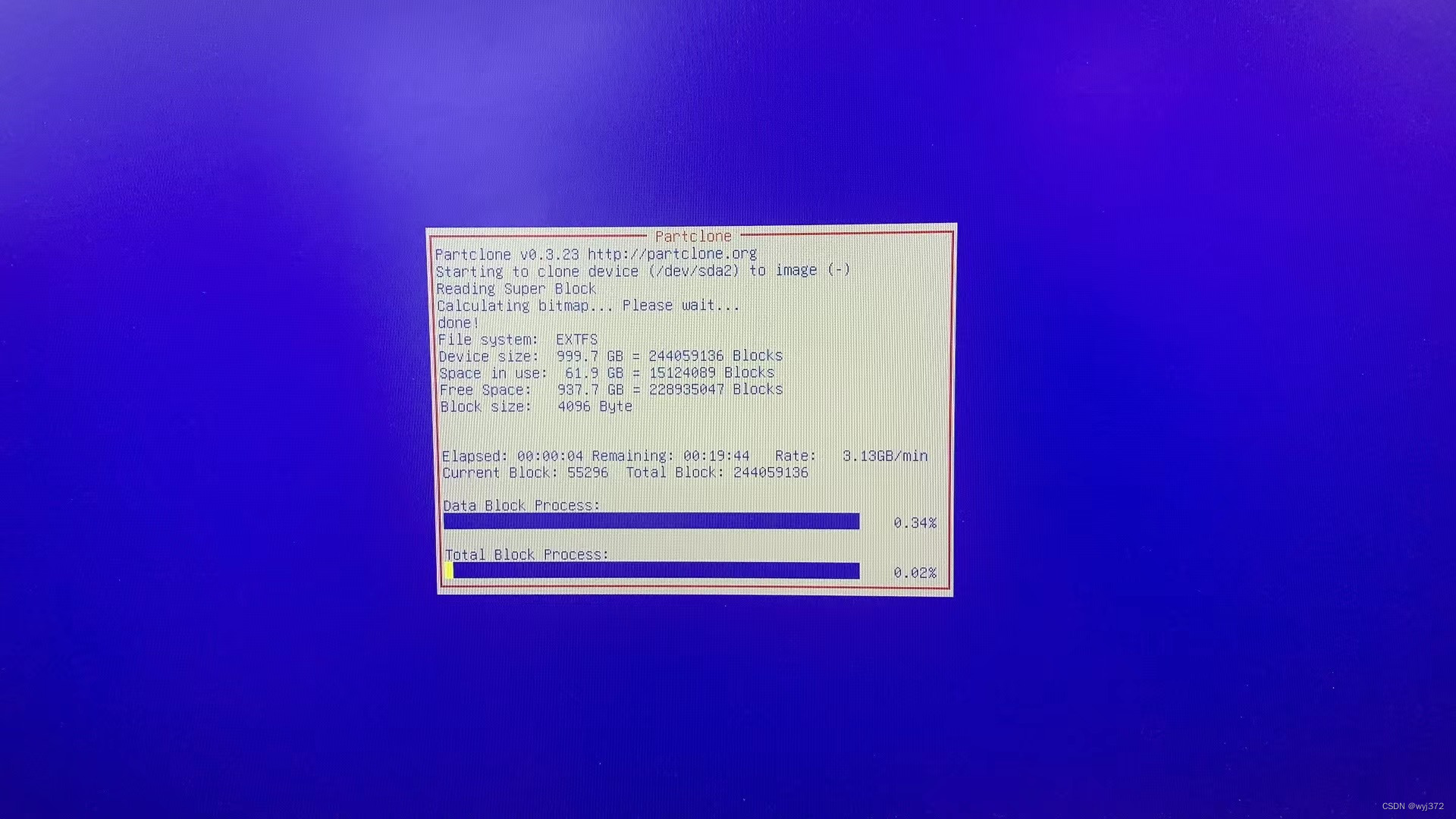
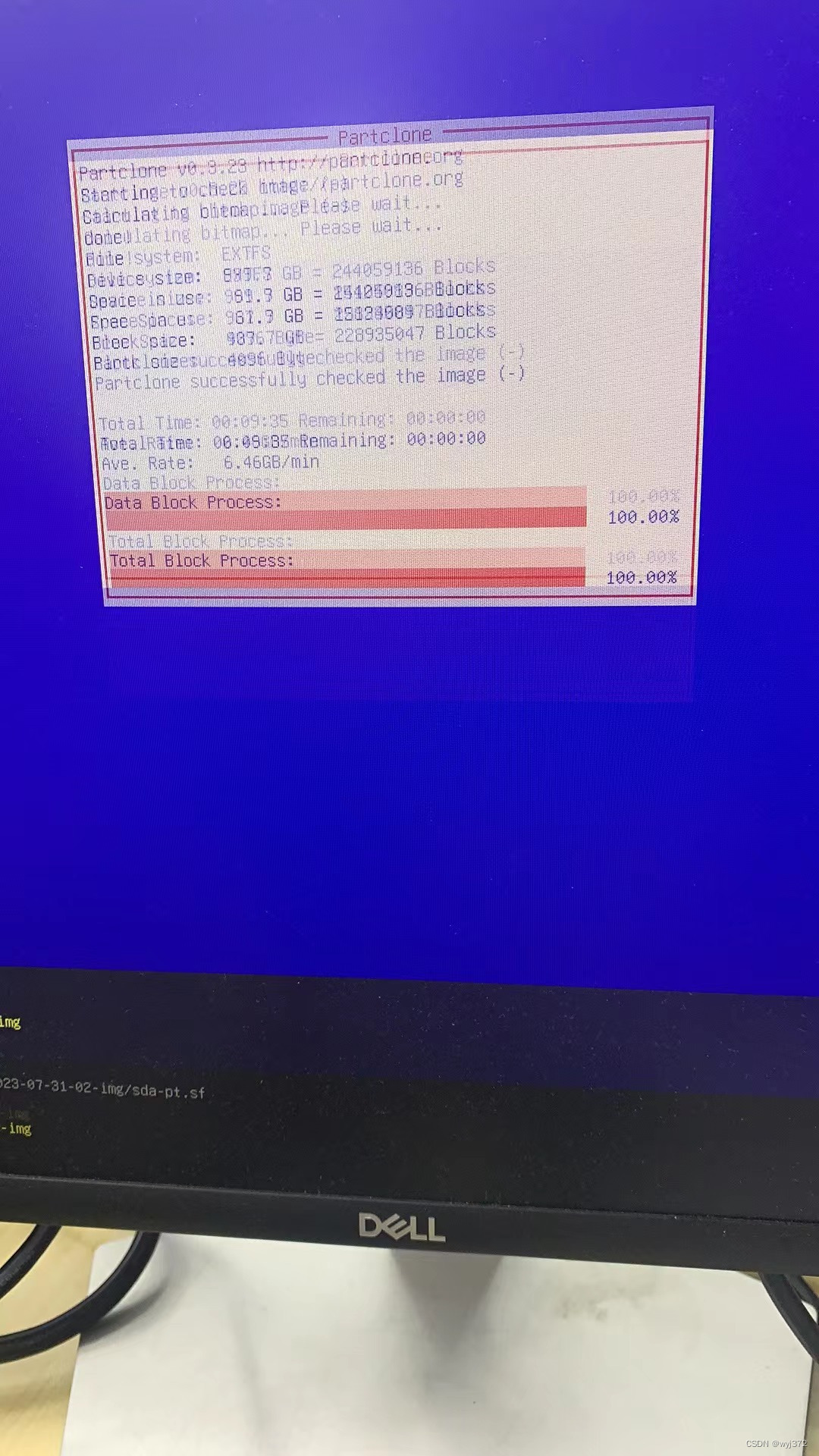

备份 搞定,此处 记得power off
确认关机成功后
然后将 启动盘(再生龙U盘)还有 备份文件的 存储盘都拔下来
再开机原来的系统 正常
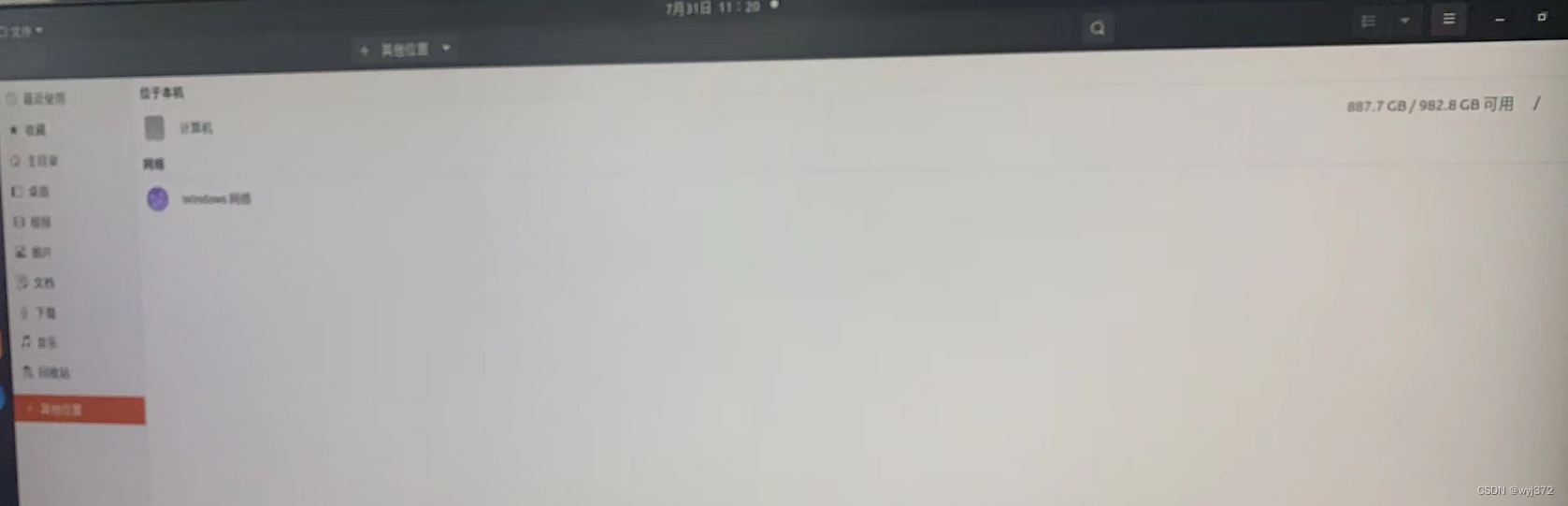
在另外一台电脑 window查看 备份文件
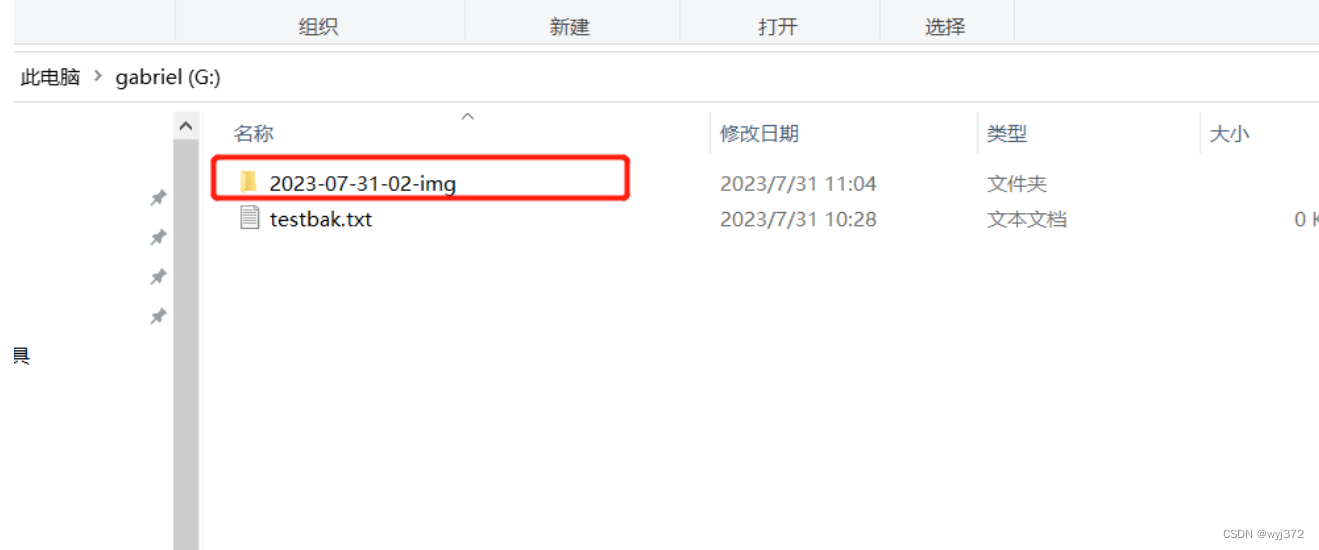

备份文件 Clonezilla("再生龙") 备份文件。
我们可以将其copy到容量比较大的服务器上,归档,以供后续使用
4.4 破坏当前系统
为了演示 再生龙还原,我们将用centos7 启动盘对当前 ubuntu20.04进行覆盖

centos 7 启动盘插入后,默认是会安装失败的,不过,我们可以通过上面找到 需要修改的盘符地址

上面是我们常规再次进入修改后 开始正常安装的界面
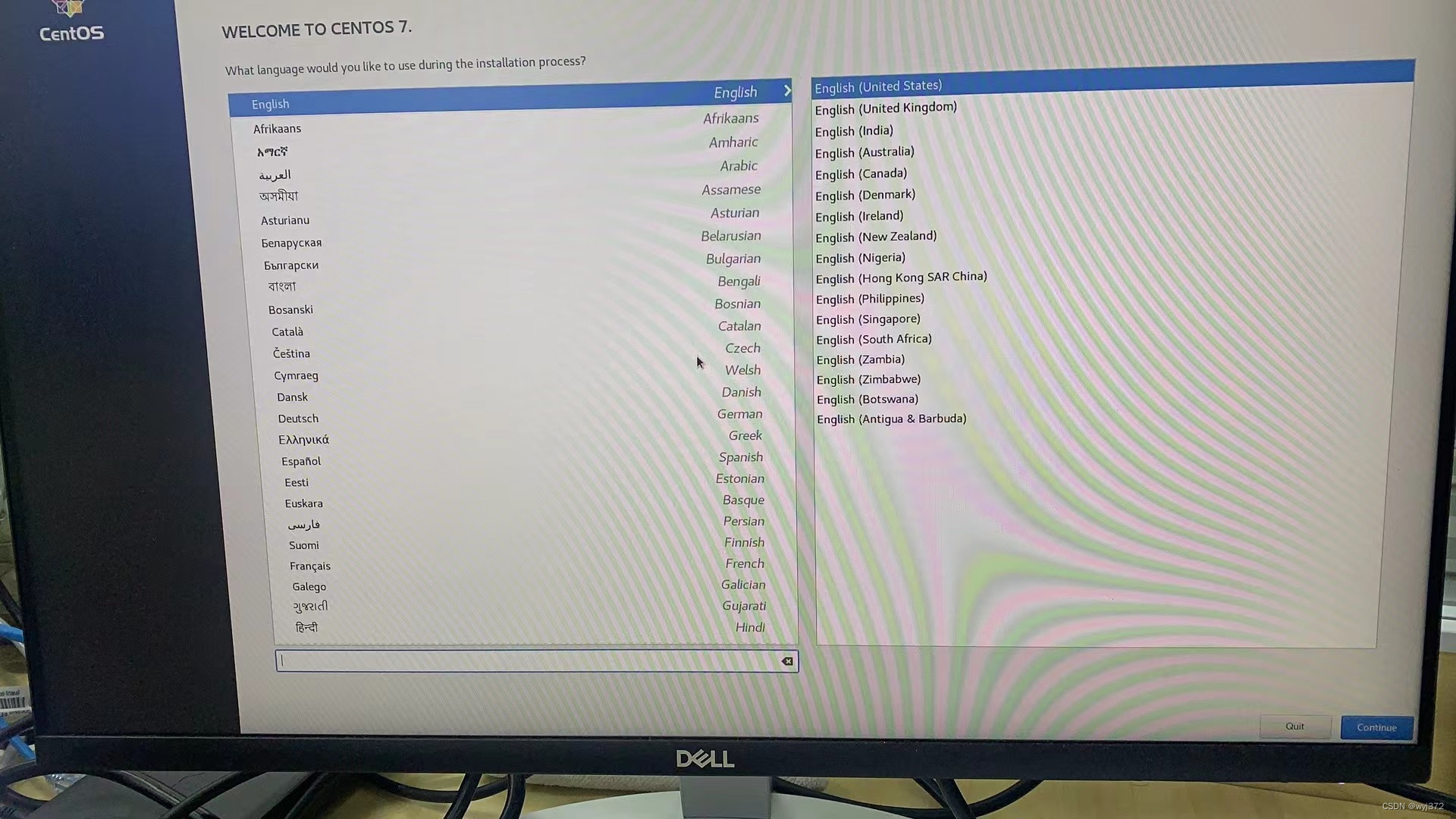
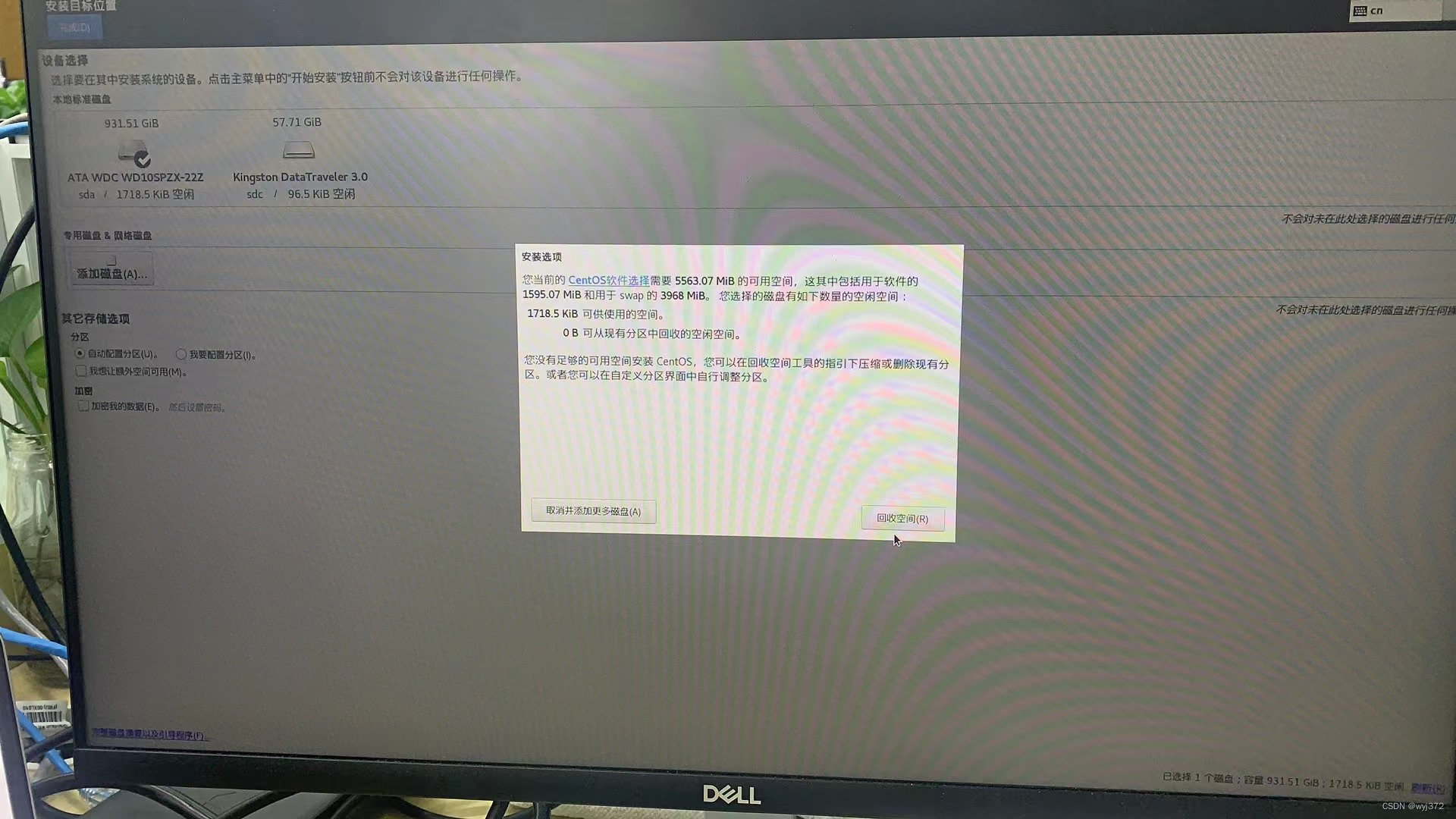
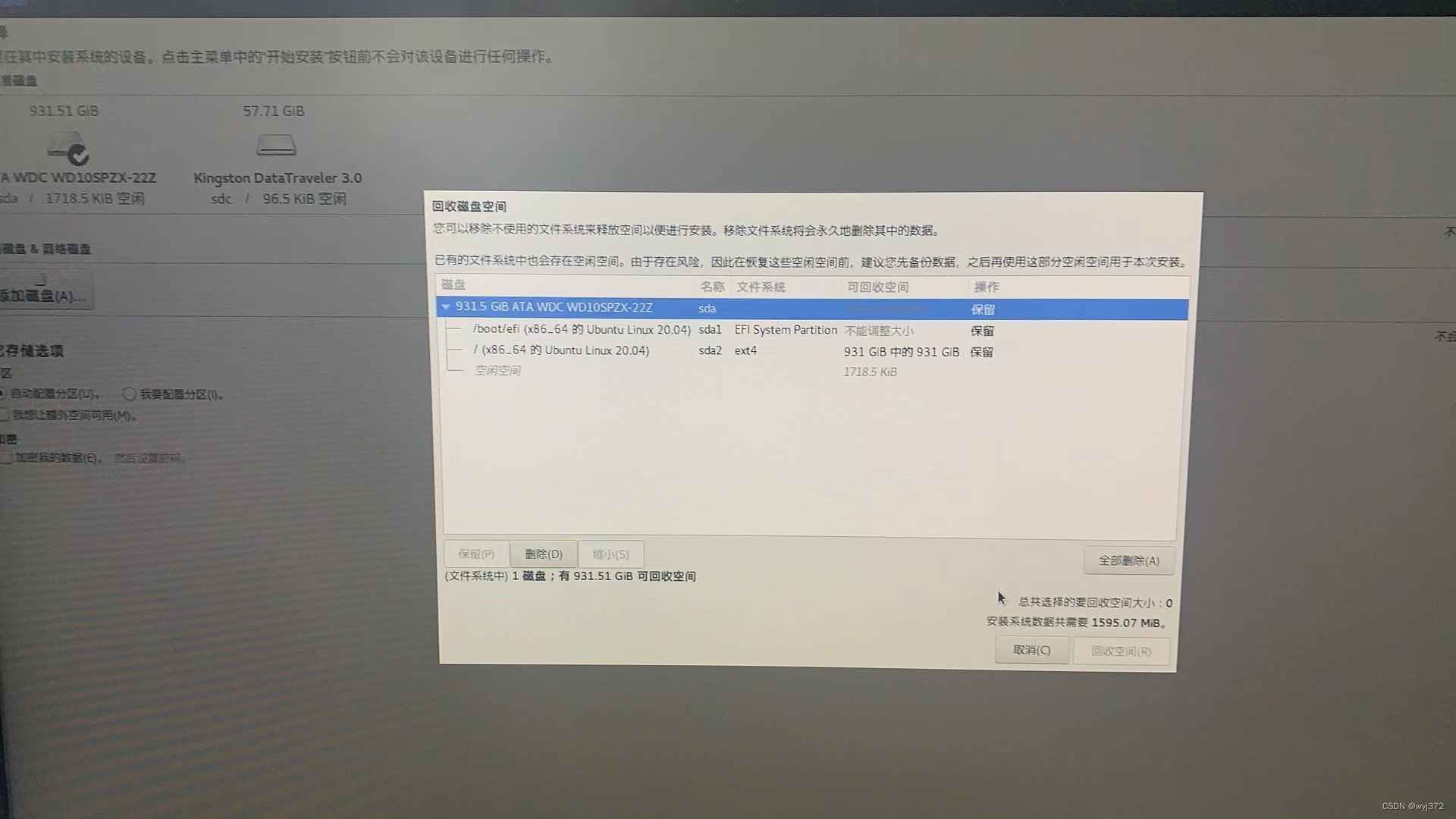
删除原来的分区(,此区有过 分区被删除后,是否能正常恢复的担心,不过事后恢复时,发现再生成能够恢复原备份的分区所以,我们多虑了)
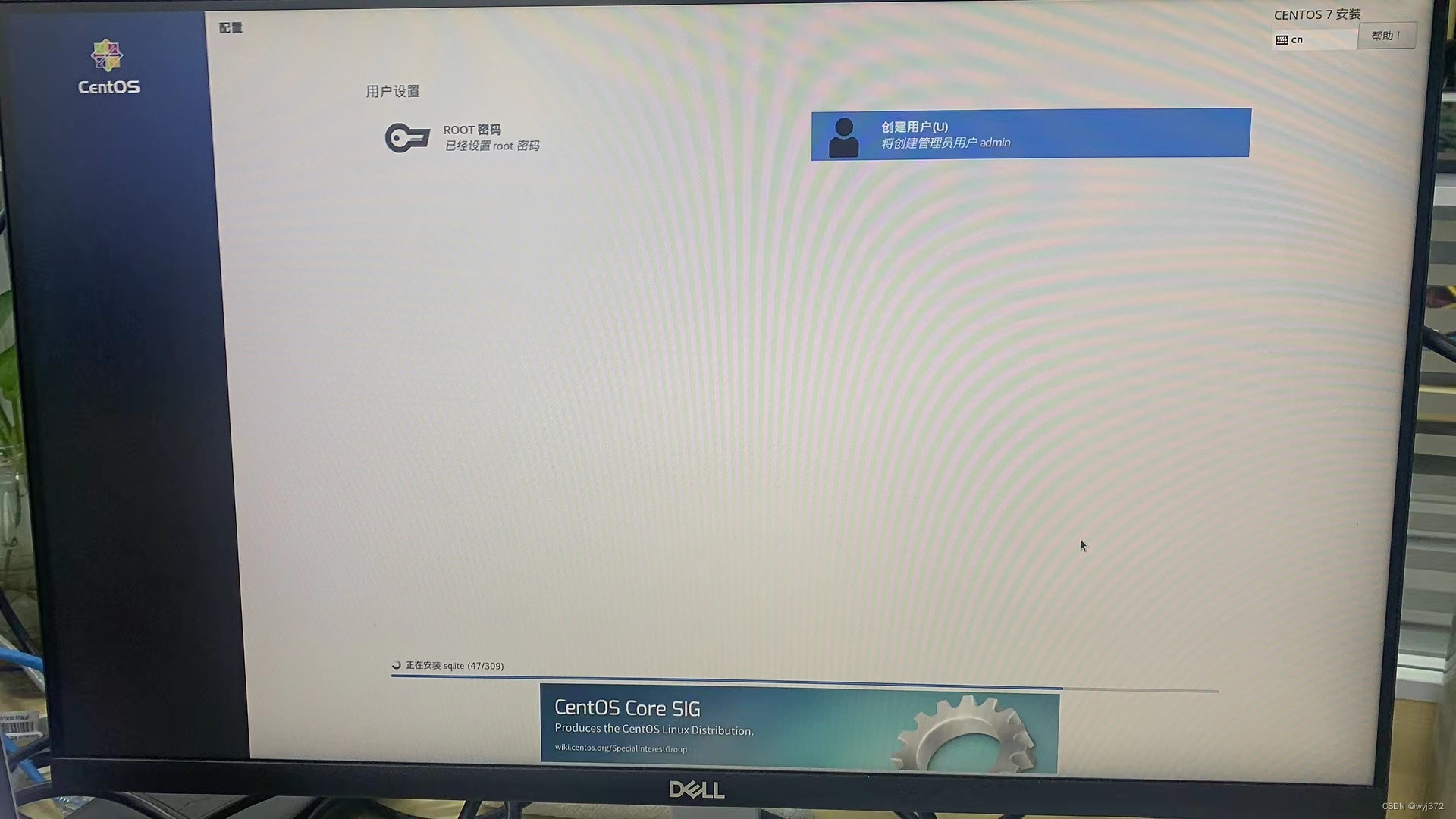 安装完成,也就是原来的 操作系统 也硬坏完成
安装完成,也就是原来的 操作系统 也硬坏完成
4.5 还原备份文件
4.5.1 插入 u盘启动盘(再生龙)
Clonezilla("再生龙")u 盘启动盘
设置bios 启动后进入如下:
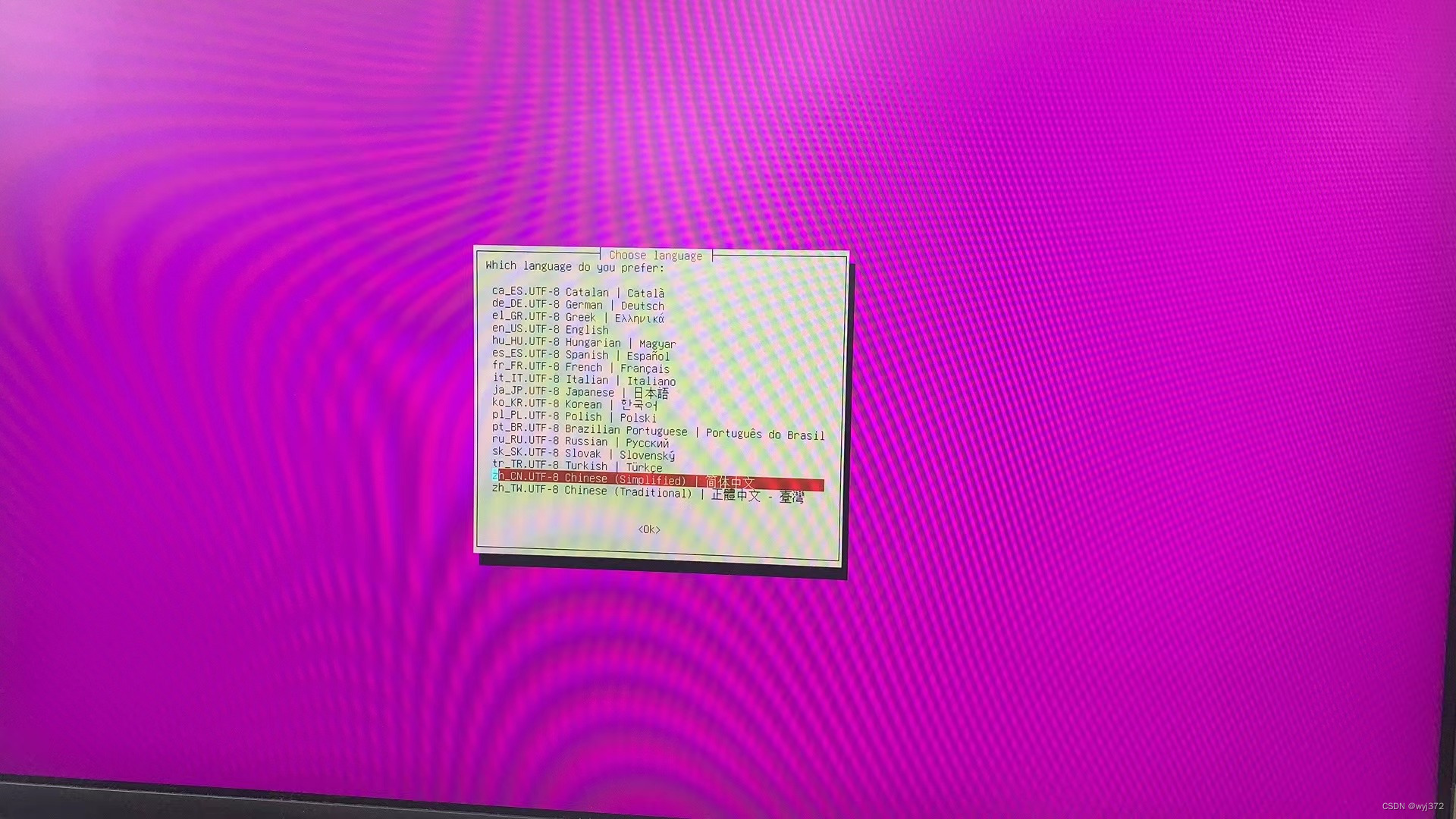
 备份和还原是一个菜单
备份和还原是一个菜单
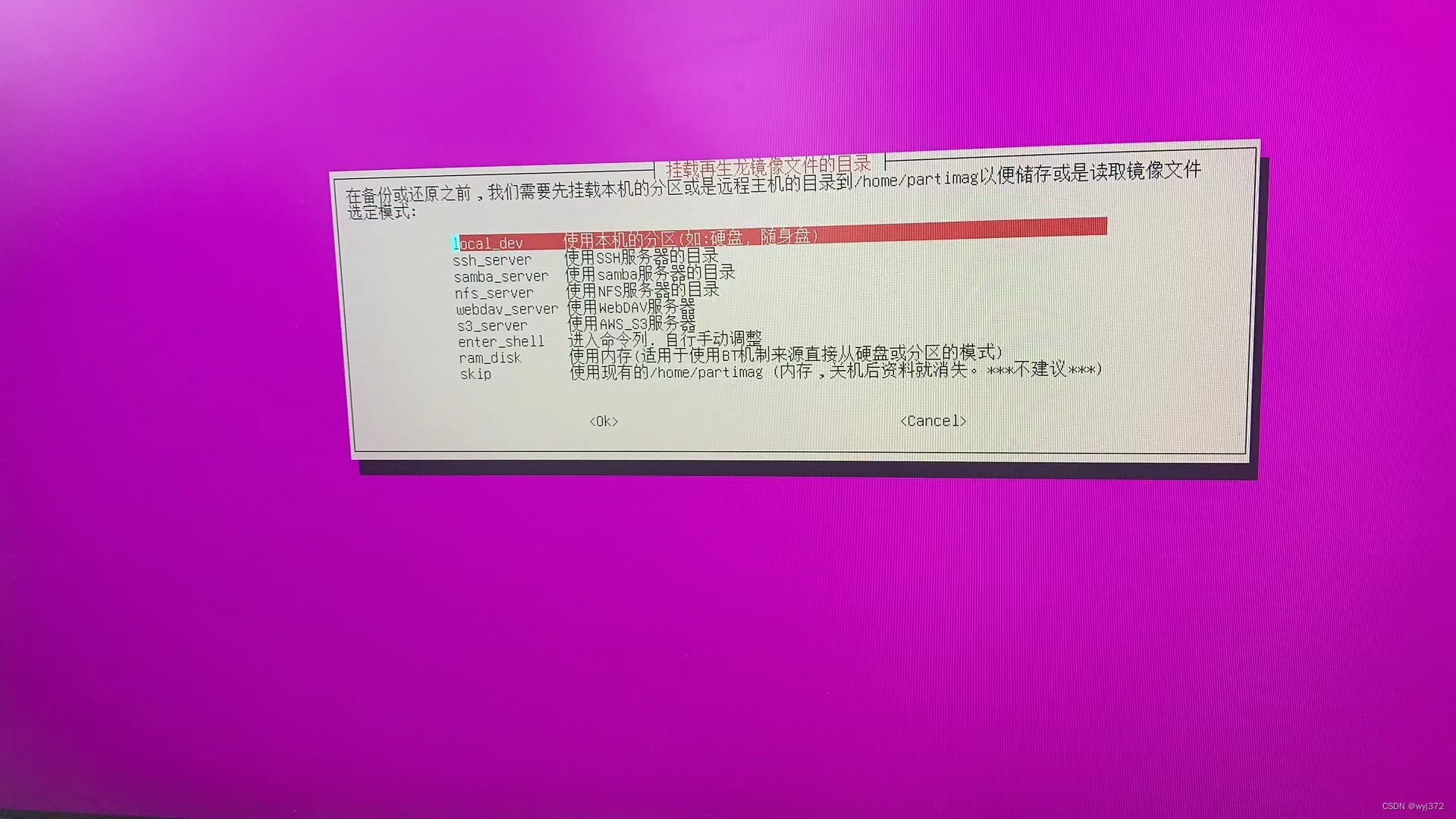
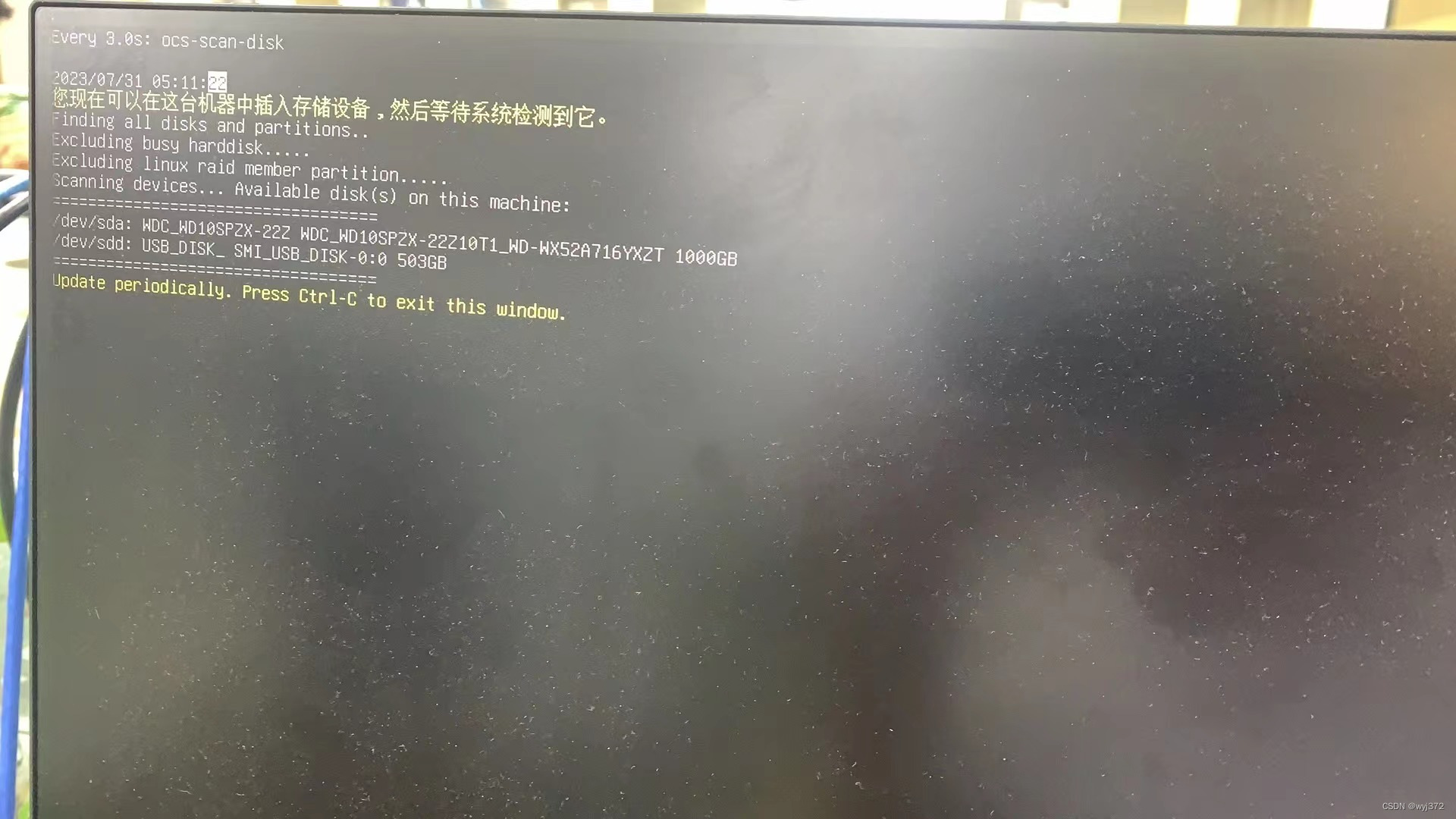
将我们原来的 ubuntu 系统 使用再生龙备份过的 硬盘插入
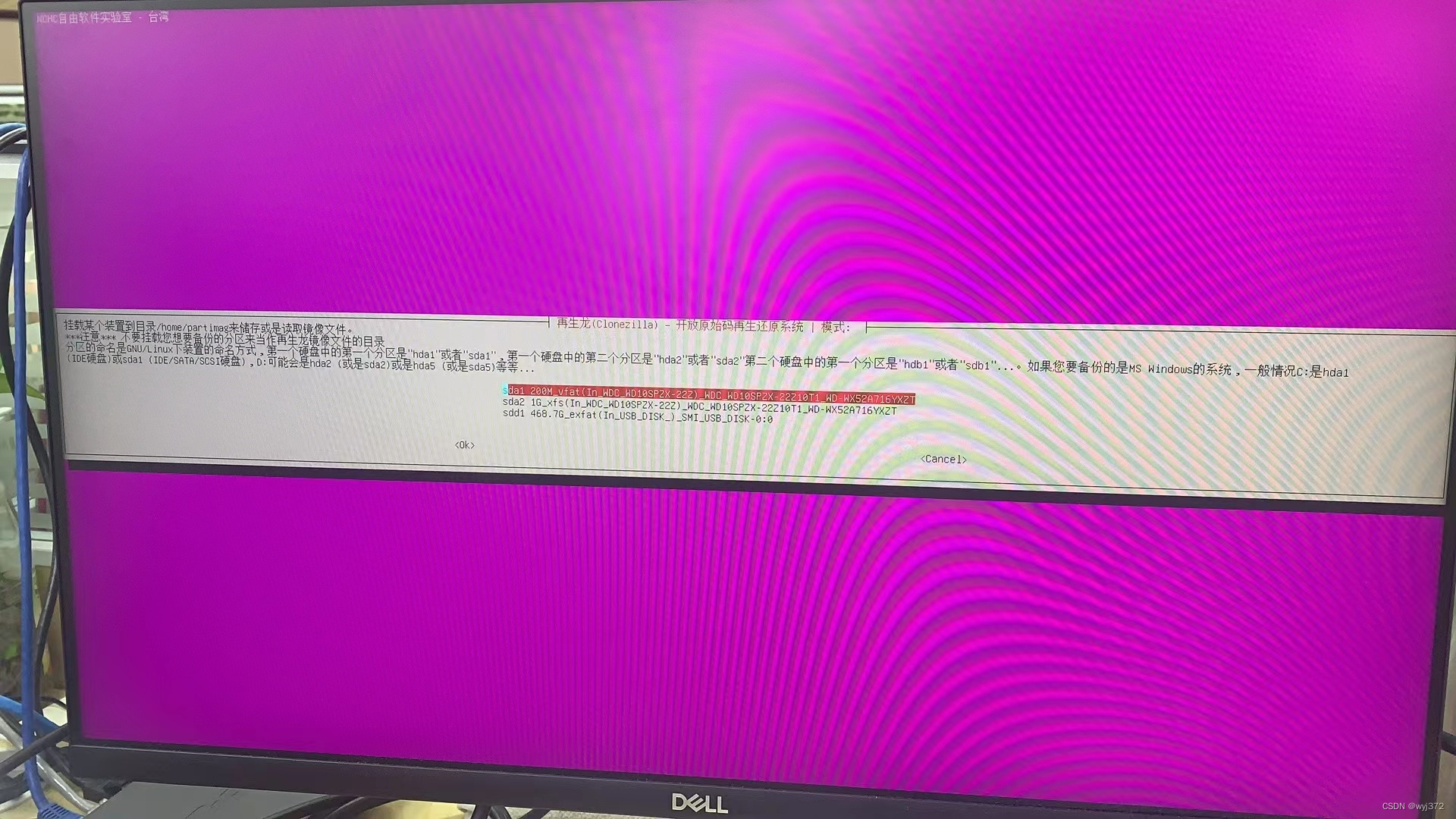

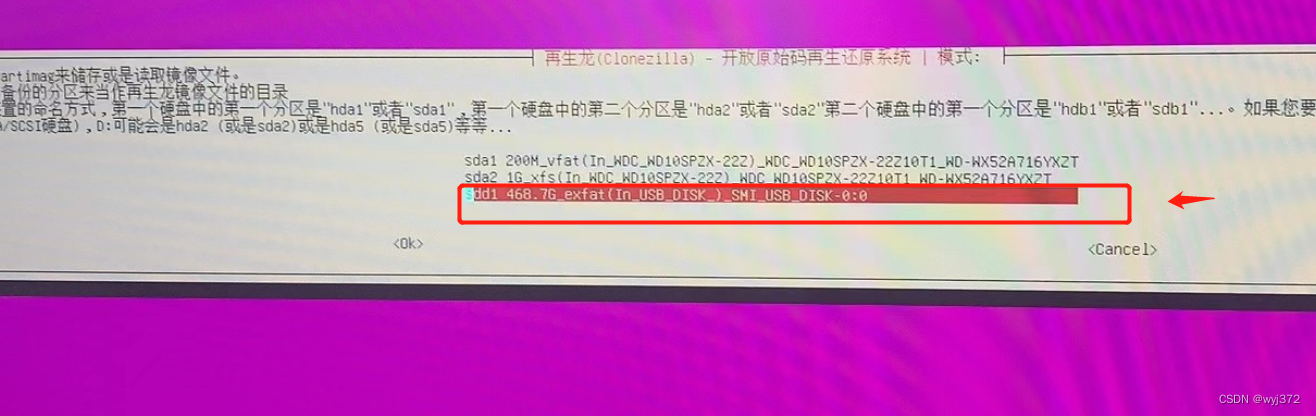
选择好 我们的还原文件
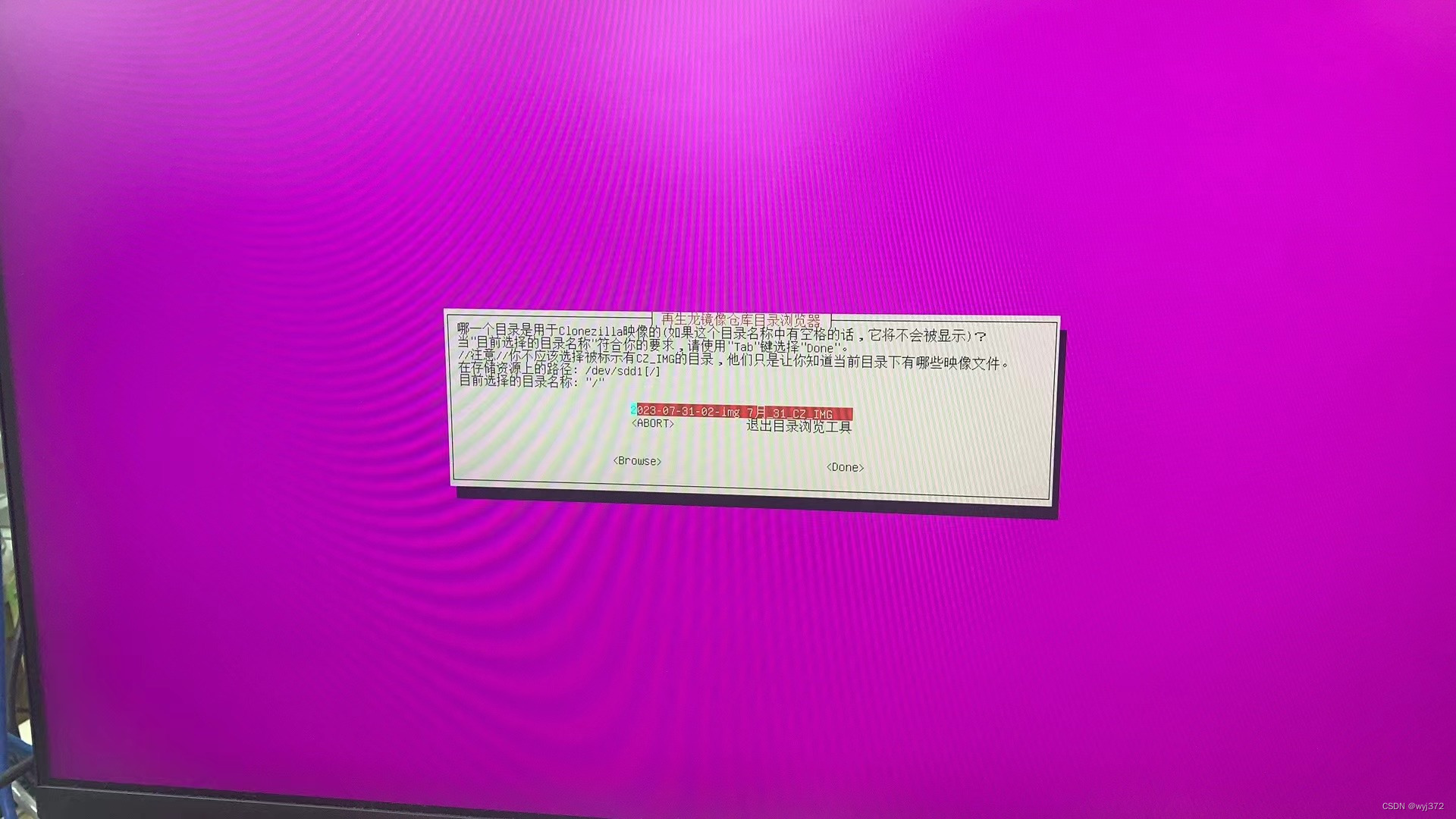

确认
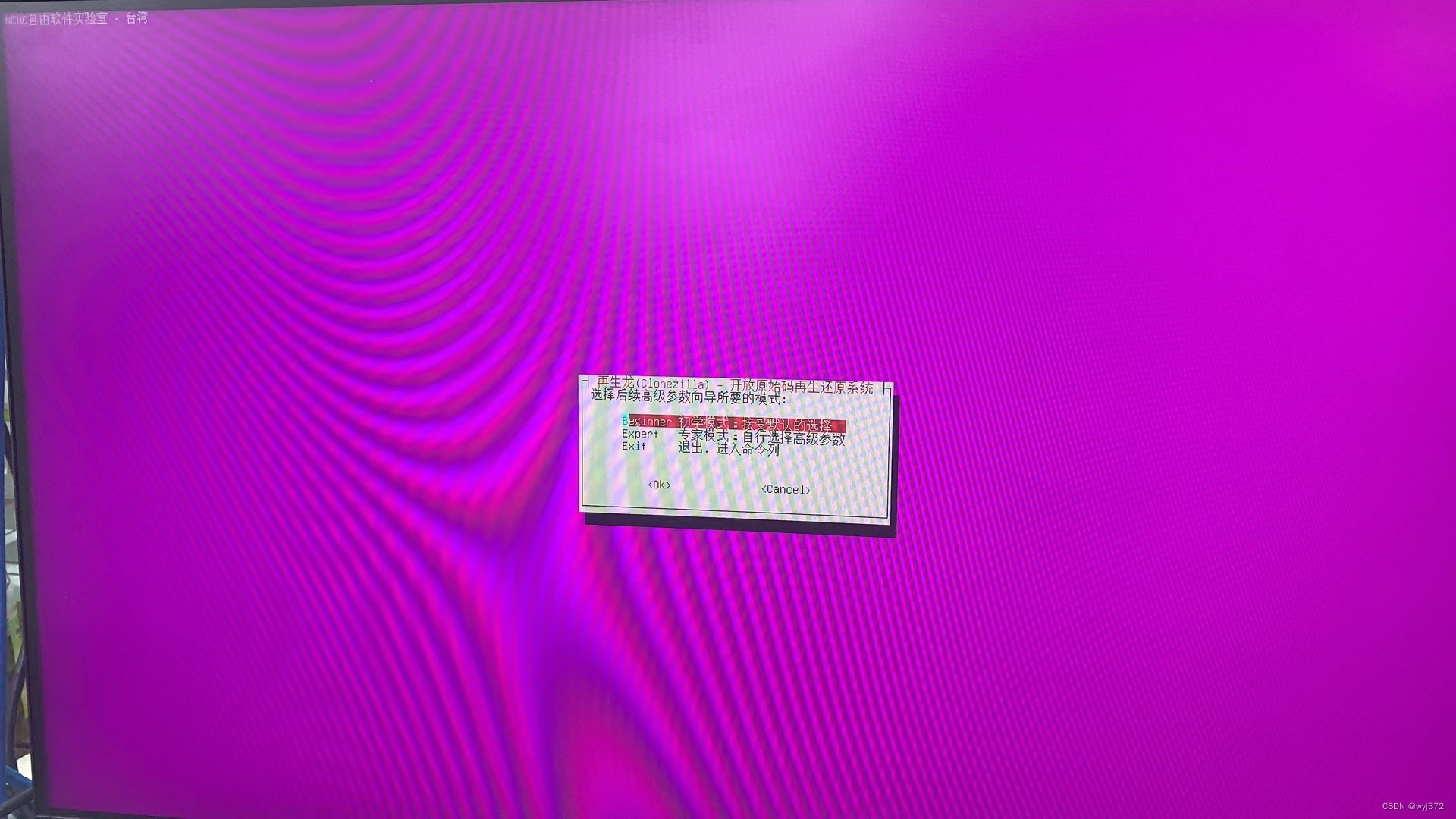
又选择一遍

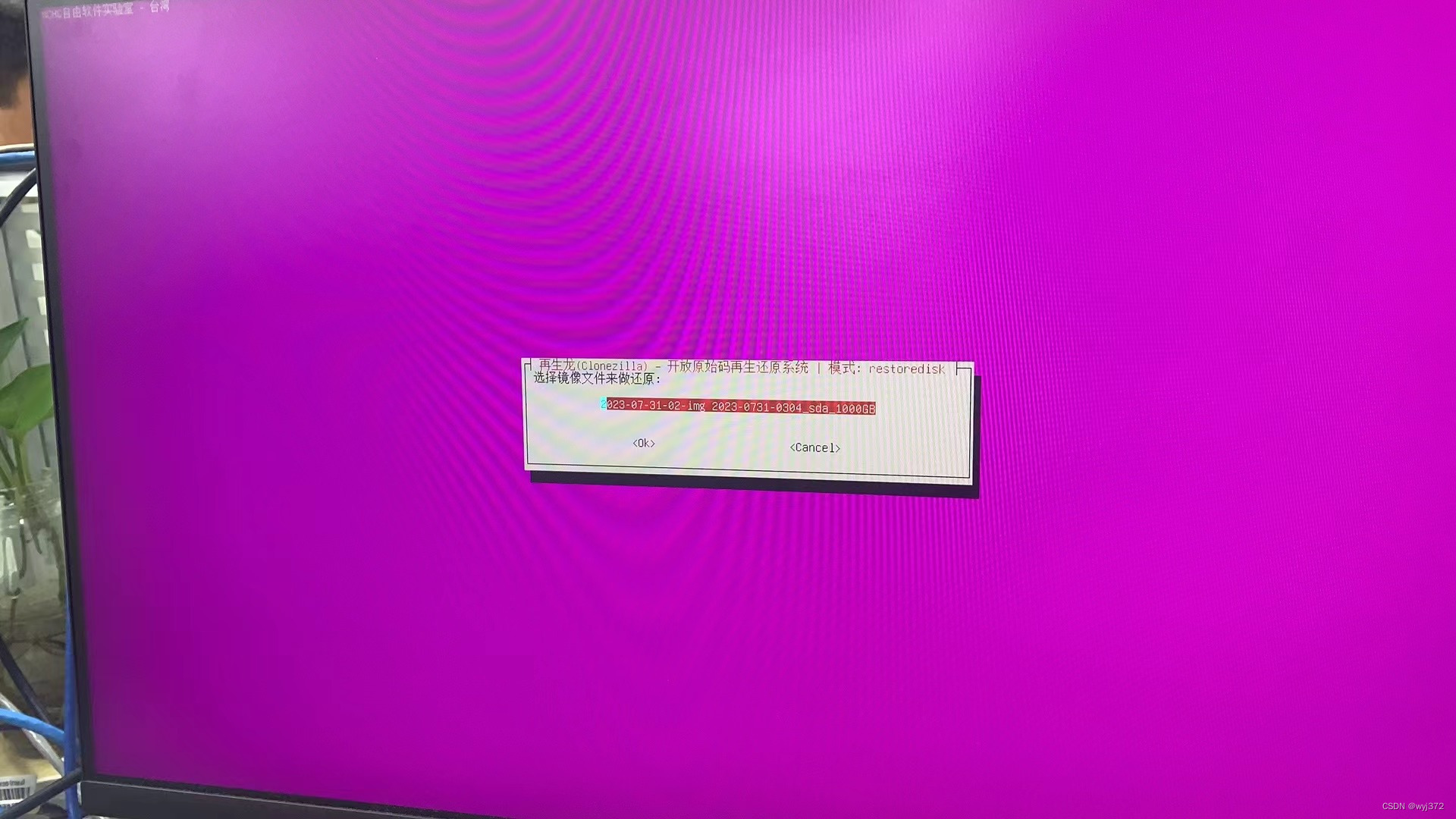
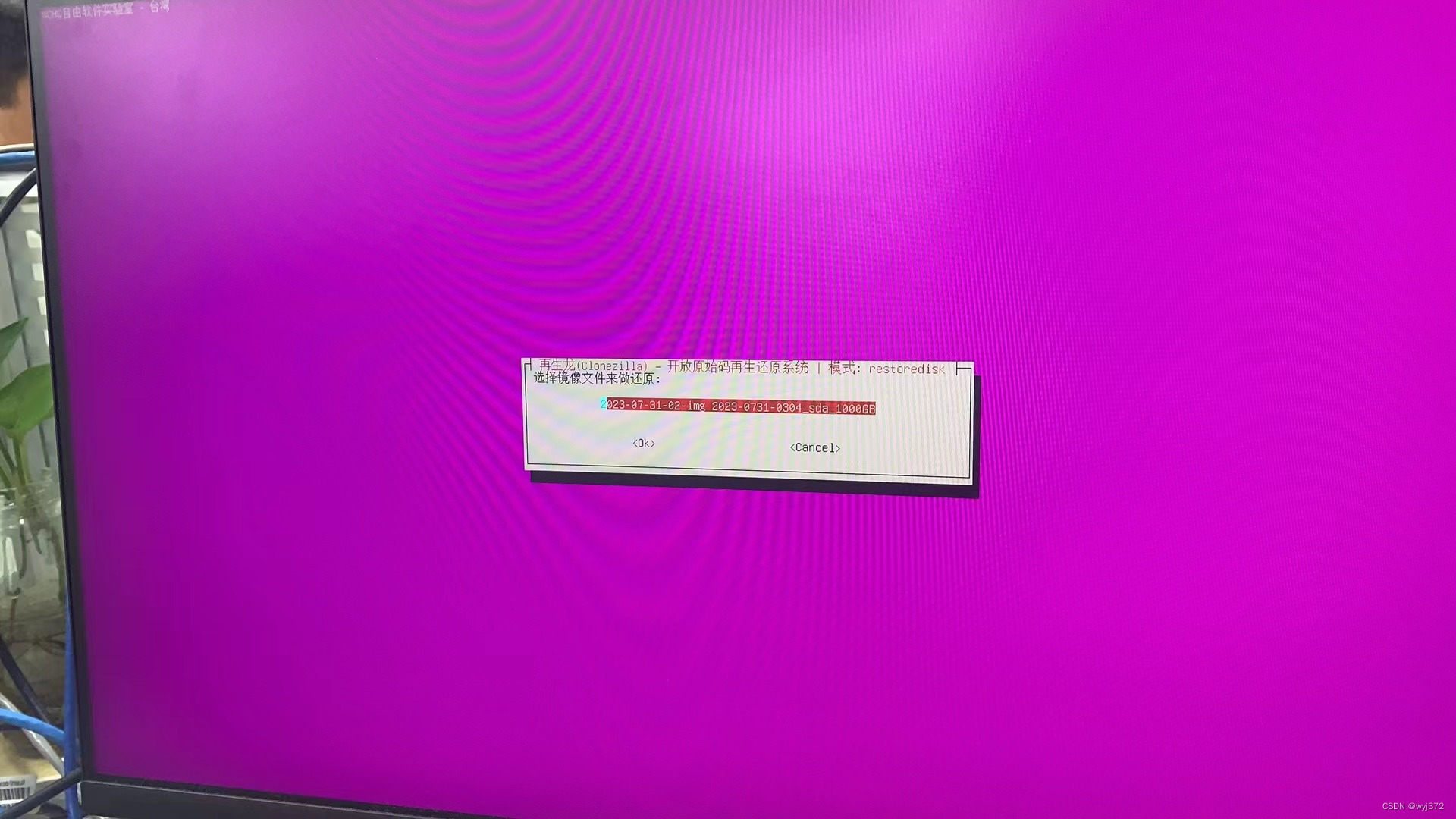
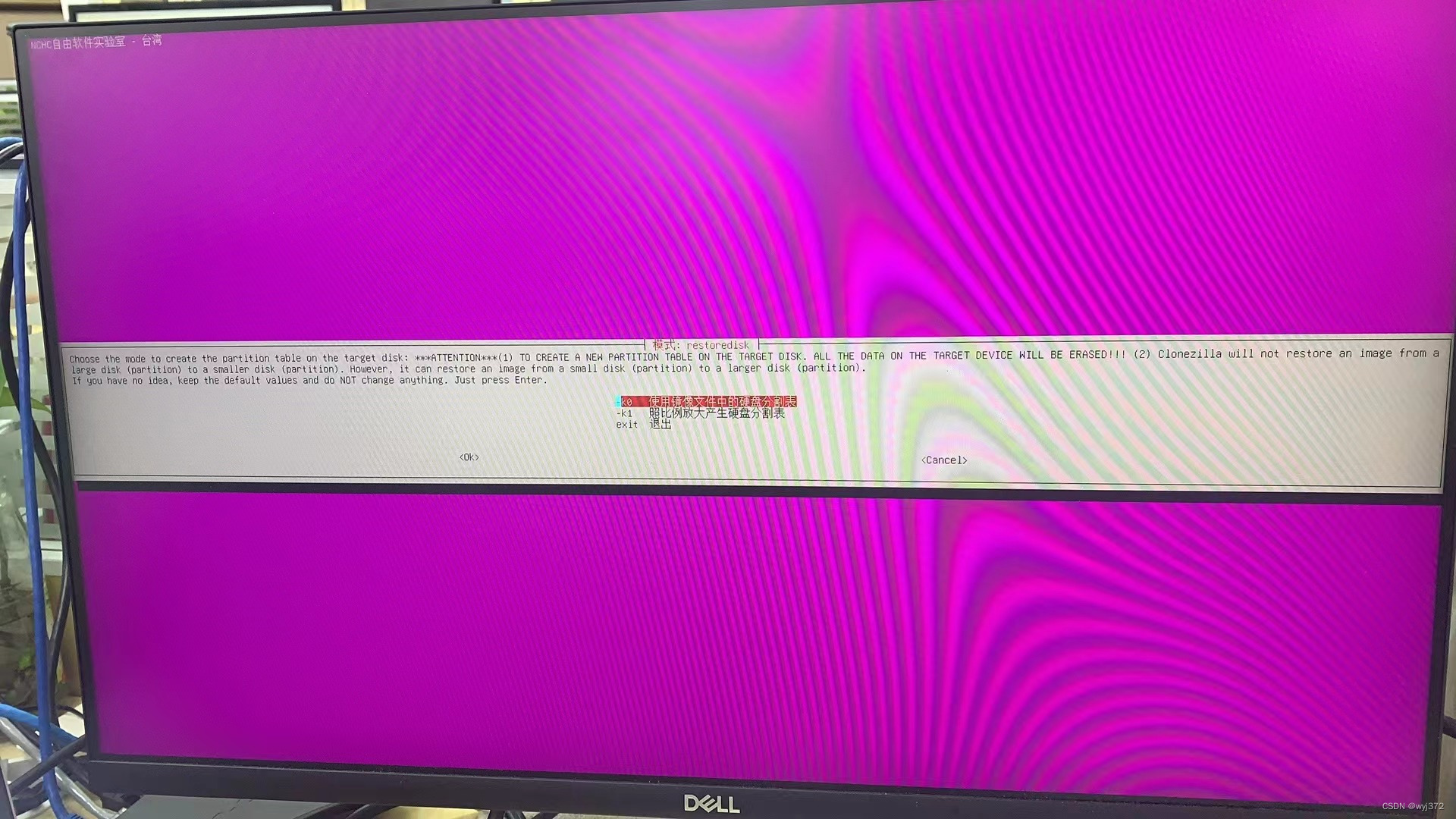
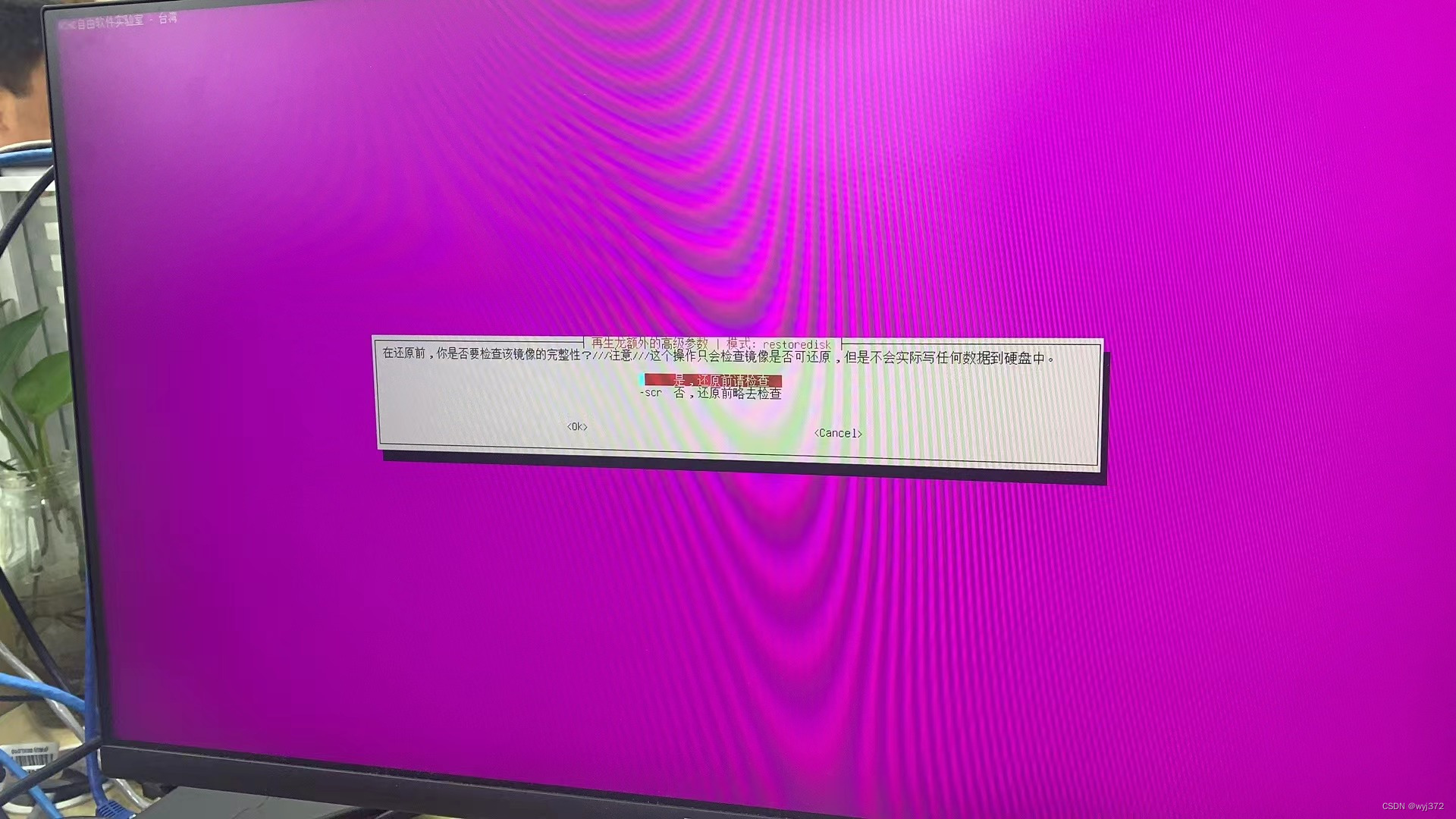
是否还原前检查
检查一下吧,省得再回来
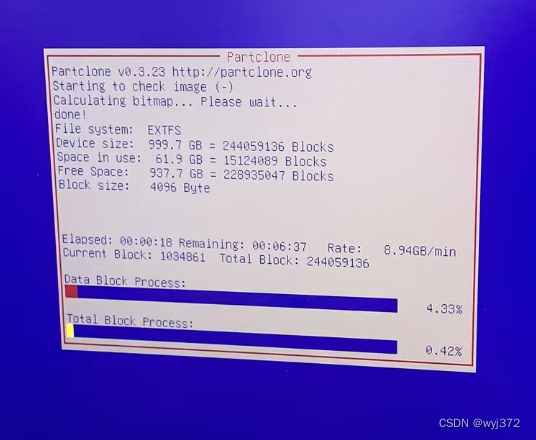
开始还原检查
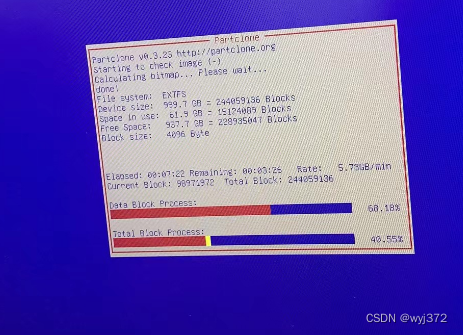
还原中 心跳加快 一定要成功哟!
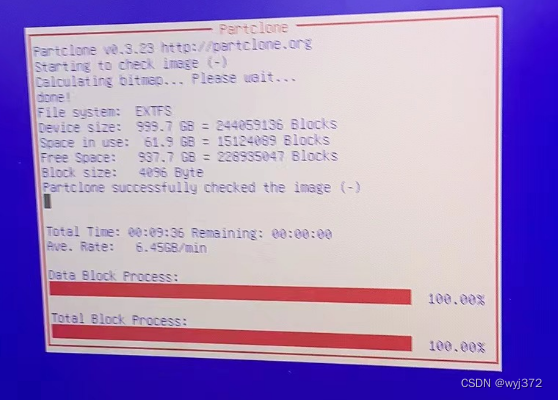
貌似成功!

检查完成

检查完成,问是否真正恢复? 肯定的,我们输入y

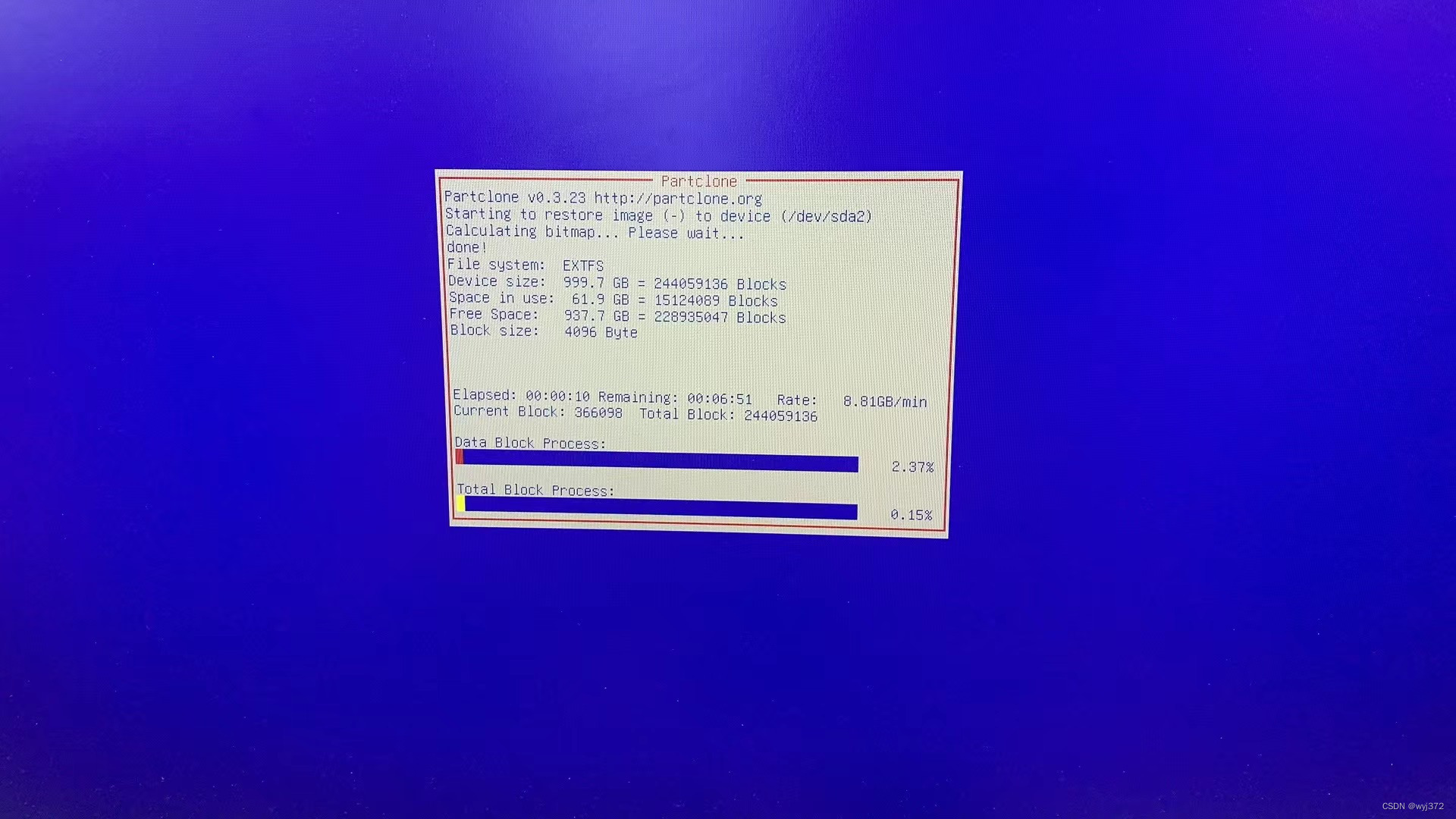
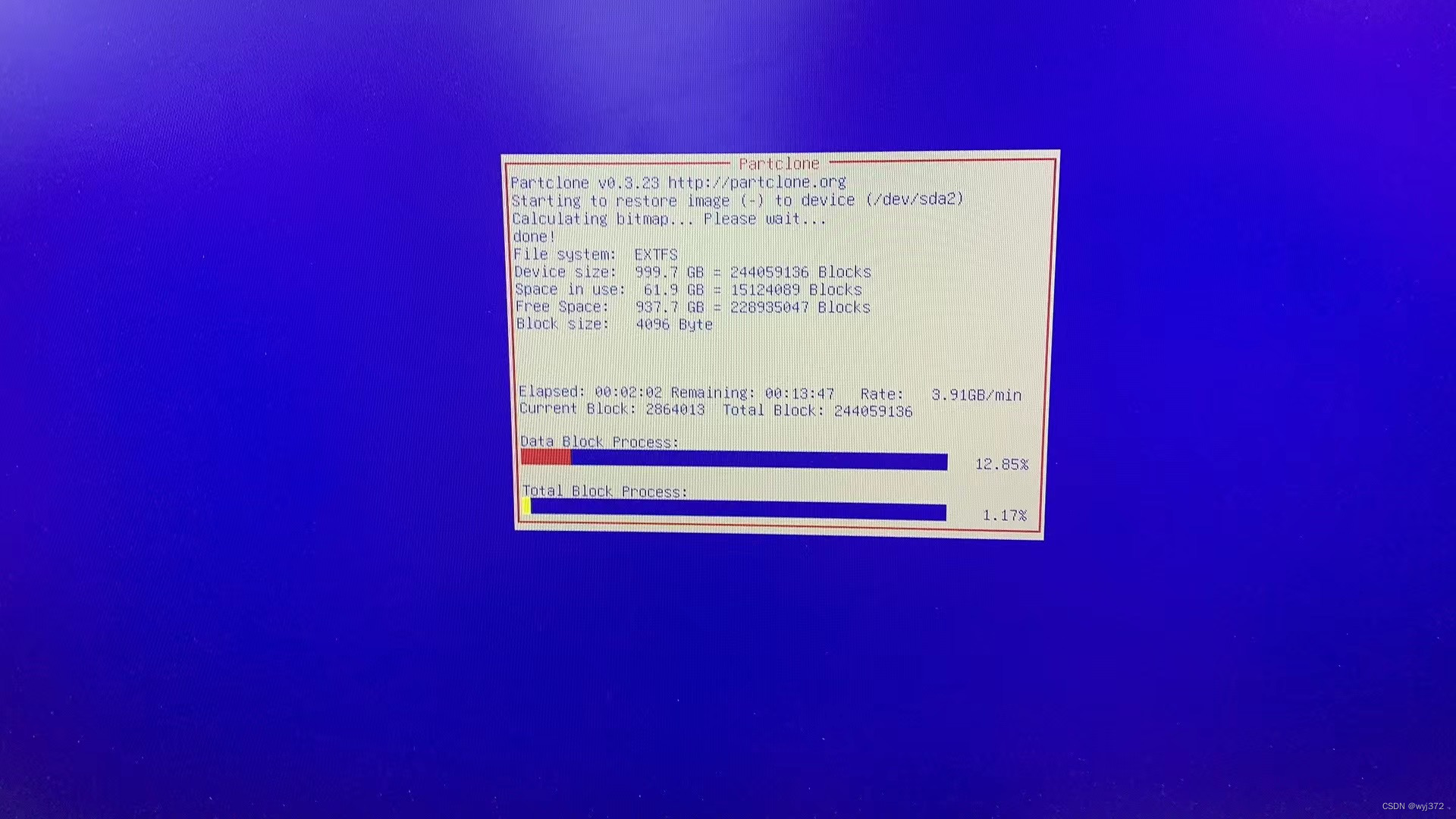

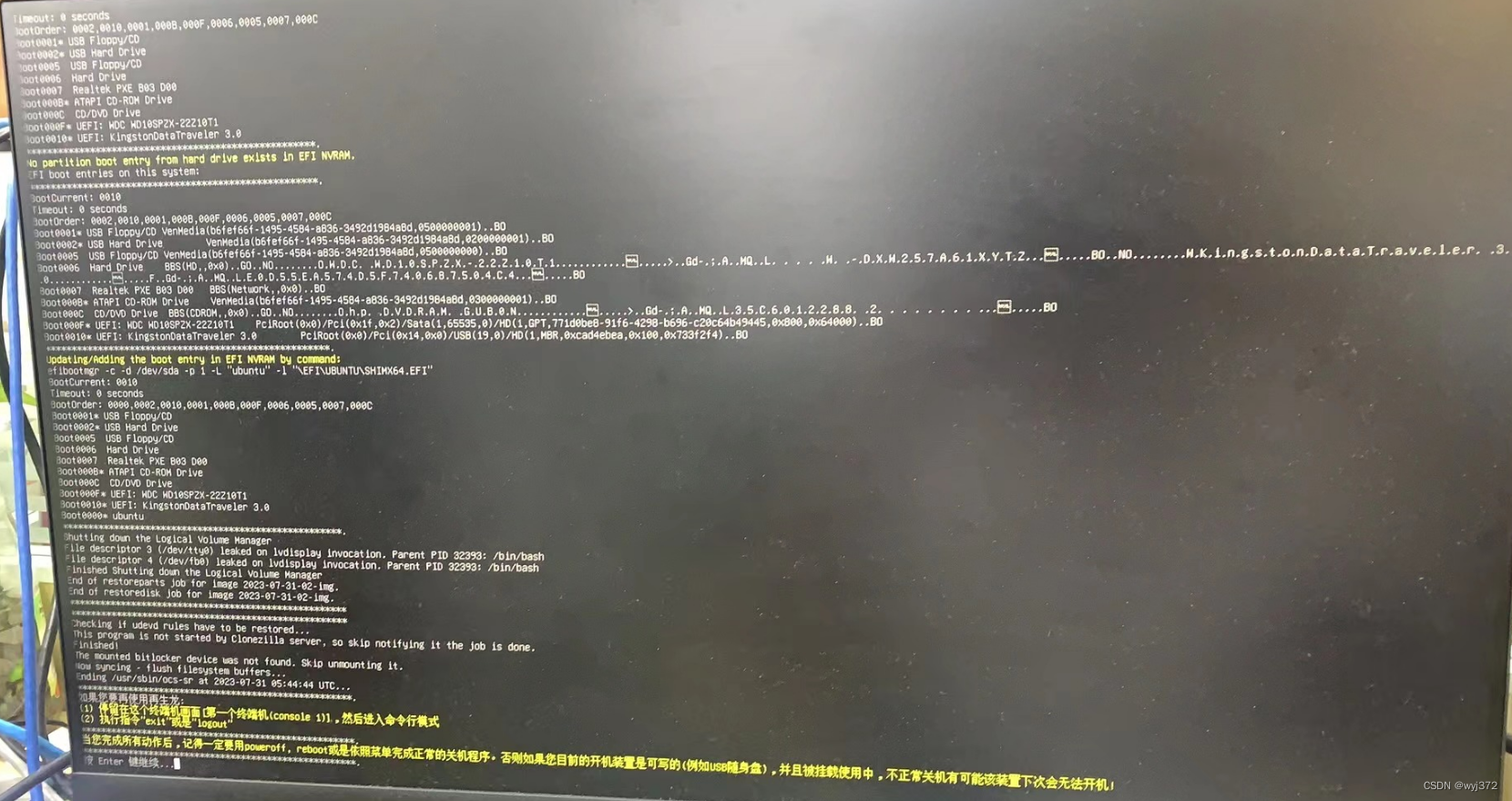
ok 成功 poweroff 关机

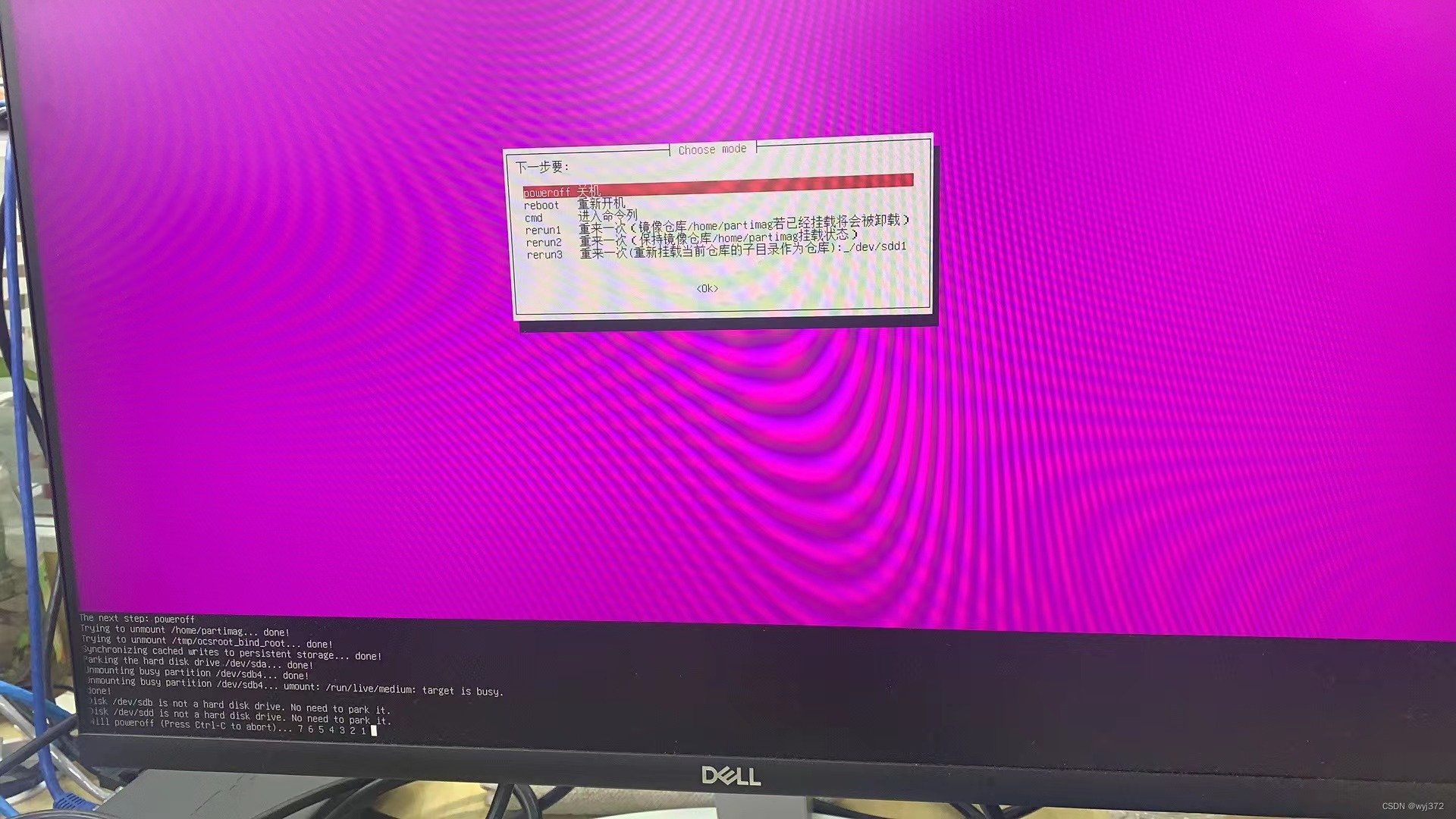
拔掉 u盘启动盘,备份盘
再重新开机检查是否恢复到之前的系统
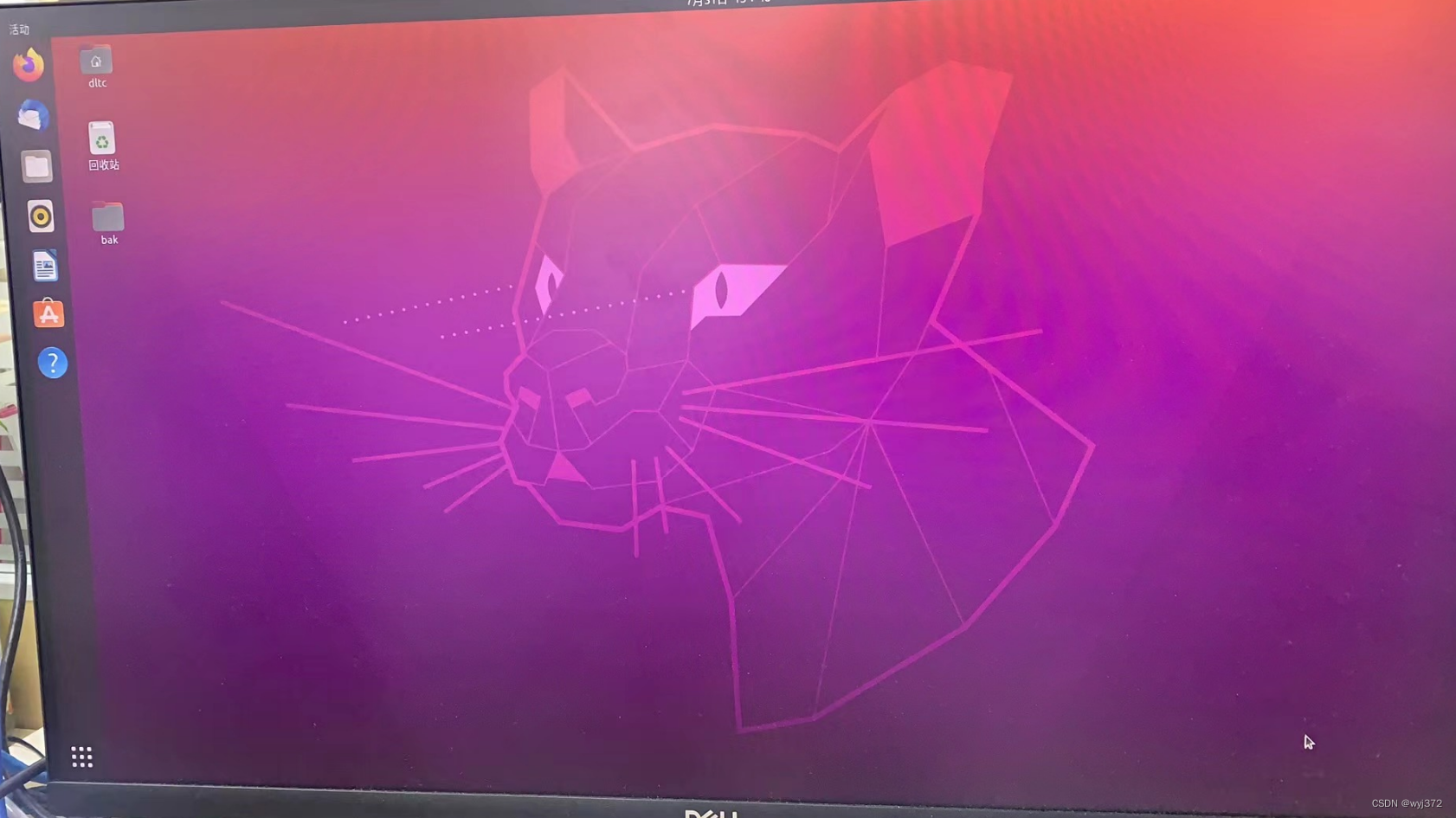
五、总结
致此,使用再生龙对 linux操作系统的 备份和还原 就完成了,在此备忘,同时希望能帮到大家,后续将对 物理机虚拟化的过程再做记录,请大家关注。